Ограничить поиск для детей — Поиск. Справка
С поиском Яндекса вы можете найти любую информацию, представленную в интернете, в том числе и интернет-ресурсы «для взрослых». Чтобы ограничить нежелательный контент в результатах поиска, Яндекс предлагает разные режимы фильтрации найденных документов:
Умеренный — из результатов поиска исключаются сайты «для взрослых», если запрос явно не направлен на поиск таких ресурсов (режим включен по умолчанию).
Семейный — из результатов поиска полностью исключается контент «для взрослых» (даже если запрос явно направлен на поиск таких ресурсов), а также сайты, содержащие нецензурную лексику.
Без ограничений — в результатах поиска присутствуют все найденные по запросу документы, включая интернет-ресурсы «для взрослых».
Режимы Умеренный и Семейный достаточно надежно исключают нежелательный контент из результатов поиска, однако иногда могут не срабатывать или ошибаться. Если в поиске Яндекса вы увидите страницу «для взрослых» в режиме включенной фильтрации, пожалуйста, сообщите нам ее адрес.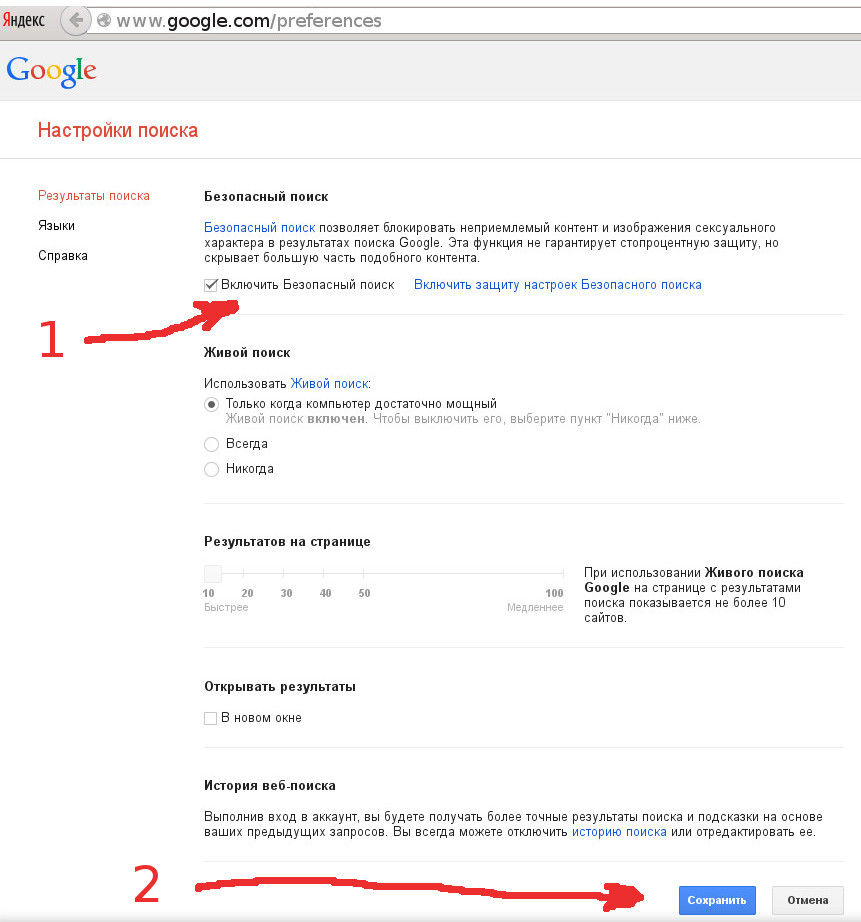
Вы можете выбрать вариант фильтрации найденных документов в настройках поиска. Для этого:
- Перейдите на страницу Настройка поиска.
В блоке Фильтрация поиска выберите режим Семейный поиск.
В нижней части страницы нажмите кнопку Сохранить.
В любой момент вы можете отключить Семейный поиск и выбрать другой вариант фильтрации документов.
Также вы можете настроить семейный поиск с помощью Яндекс.DNS или прописав IP-адрес Яндекса с семейным поиском в файле hosts. Как это сделать, см. в разделе Семейный поиск для организаций.
Если режим Семейный поиск был установлен в настройках поиска:
- Перейдите на страницу Настройка поиска.
В блоке Фильтрация поиска выберите нужный режим.
В нижней части страницы нажмите кнопку Сохранить.
Если после смены режима Семейный поиск продолжает влиять на фильтрацию документов в результатах поиска:
Если у вас остались вопросы по Семейному поиску, напишите нам.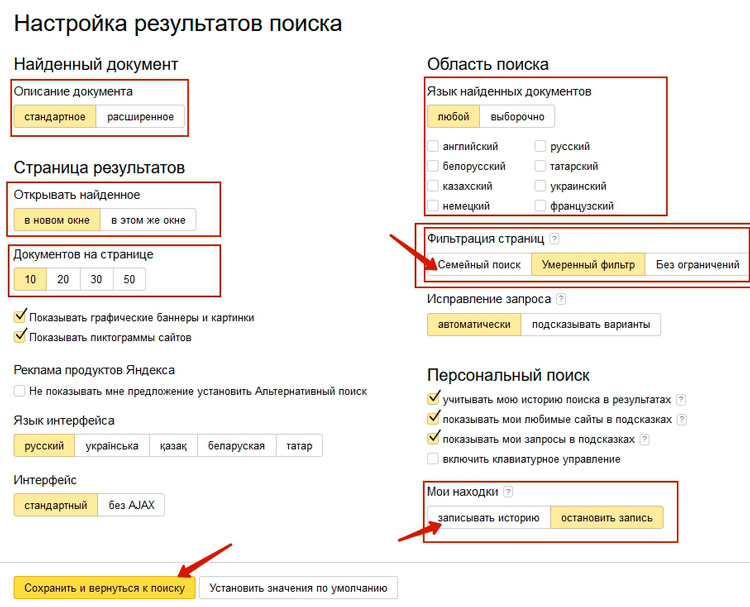
Как выключить безопасный поиск в яндексе
Здравствуйте. Сегодня наверно не встретишь ни одного человека в интернете, который не искал что-либо во всемирной сети. Для поиска информации мы используем поисковые системы. В рунете самыми популярными являются Яндекс и Google. Но интернет штука коварная, никогда не стоит забывать о своей безопасности. Даже при использовании поиска. Ведь на наш запрос поисковая система выдает ссылки на сайты, подходящие под наш запрос. И может случится так, что в поиске окажется сайты с вирусами или нежелательным контентом, особенно для наших детей.
Сегодня мы как раз и посмотрим, как сделать безопасным поиск. Начнем давайте с Яндекса.
Безопасный поиск Яндекса
Заходим на главную страницу поисковой системы yandex. Теперь для того, чтобы попасть в Настройки, нам нужно зайти под своей учетной записью. Жмем в верхнем правом углу браузера кнопочку «Войти», вводим свои данные.
После того, как мы успешно авторизовались, подводим курсор к названию нашей учетной записи, кликаем по ней левой кнопкой и в меню выбираем пункт Настройка.
(Если у вас нет учетной записи в системе Яндекс, тогда создайте ее. Как? Читайте в нашей статье Регистрация почты на Яндекс.)
После этого мы попадаем на страницу выбора настроек. Их достаточно. Мы не будем сегодня все рассматривать. Нас интересует Настройки результатов поиска
Выбираем ее и переходим на страницу настроек результатов поиска
Рассмотрим некоторые из них.
Описание найденного документа. По умолчанию выбрано Стандартное. Если вам хочется, чтобы описание документа было более полным, выбираем режим Расширенное Как будет в таком случае даваться описание документа, смотрите ниже на скриншоте.
Далее идут настройки страницы результатов. Здесь вы можете указать количество документов на одной странице. И как они будут открываться: в новом окне или в том же. Для удобства рекомендуется открывать в новом окне. Таким образом, вы всегда можете открыть страницу поиска и выбрать другой документ.
Переходим к Области поиска. Тут можно указать на каких языках искать документы.
Тут можно указать на каких языках искать документы.
И вот та настройка, ради которой мы сюда зашли. Фильтрация страниц. Имеет три режима:
Если вы часто пользуетесь поиском от Яндекса и хотите хранить все ваши запросы и просматривать результаты поиска, то в разделе «Мои находки» включите процесс записывания истории.
Для просмотра ваших запросов, их удаления и остановки записи зайдите в Настройки и выберите пункт Мои находки.
Безопасный поиск Google
Подобная защита есть и у сервиса Google. Для того, чтобы включить безопасный поиск, вы должны также авторизованы в этой системе. Как создать учетную запись на Google, читайте статью Регистрация почты на Gmail.com
Переходим на страницу Google.com, вводим какой-нибудь запрос, жмем Enter. Далее в верхнем правом углу появится значок шестеренки, кликаем по нему и выбираем пункт Настройки поиска
Попадаем на страницу настроек поиска
Нас интересует первый же пункт Безопасный поиск. Что это такое, вы можете узнать из описания. Цель его та же, что и у Яндекса – сокрытие информации о сайтах для взрослых, сексуального контента и картинок. Для включения безопасного поиска, кликаем по ссылке «Включить защиту настроек безопасного поиска».
После этого вас попросят ввести пароль от вашего аккаунта. Далее мы перейдем на страницу, где мы можем включить безопасный режим поиска, нажав на соответствующую клавишу
Через несколько секунд перейдем на страницу, где нас уведомят о том, что теперь безопасный режим включен
Отныне, вы и ваши дети стали более защищены от результатов нежелательного поиска.
Для того, чтобы быть еще более защищенными в интернете, советуем вам прочитать статью Как сделать безопасней интернет для себя и ваших детей?
Сегодня мы узнали с вами как сделать поиск более защищённым для себя и своих детей. Всем удачи. До скорых встреч.
Будьте строги к себе и мягки к другим. Так вы оградите себя от людской неприязни
Подписыватесь на наш Telegram-канал, чтобы не пропустить свежие статьи с нашего сайта
Если вам понравилась наша статья, поделитесь с вашими друзьями.
Здравствуйте. Сегодня наверно не встретишь ни одного человека в интернете, который не искал что-либо во всемирной сети. Для поиска информации мы используем поисковые системы. В рунете самыми популярными являются Яндекс и Google. Но интернет штука коварная, никогда не стоит забывать о своей безопасности. Даже при использовании поиска. Ведь на наш запрос поисковая система выдает ссылки на сайты, подходящие под наш запрос. И может случится так, что в поиске окажется сайты с вирусами или нежелательным контентом, особенно для наших детей.
Сегодня мы как раз и посмотрим, как сделать безопасным поиск. Начнем давайте с Яндекса.
Безопасный поиск Яндекса
После этого мы попадаем на страницу выбора настроек. Их достаточно. Мы не будем сегодня все рассматривать. Нас интересует Настройки результатов поиска
Выбираем ее и переходим на страницу настроек результатов поиска
Рассмотрим некоторые из них.
Описание найденного документа. По умолчанию выбрано Стандартное. Если вам хочется, чтобы описание документа было более полным, выбираем режим Расширенное Как будет в таком случае даваться описание документа, смотрите ниже на скриншоте.
Далее идут настройки страницы результатов. Здесь вы можете указать количество документов на одной странице. И как они будут открываться: в новом окне или в том же. Для удобства рекомендуется открывать в новом окне. Таким образом, вы всегда можете открыть страницу поиска и выбрать другой документ.
И как они будут открываться: в новом окне или в том же. Для удобства рекомендуется открывать в новом окне. Таким образом, вы всегда можете открыть страницу поиска и выбрать другой документ.
Переходим к Области поиска. Тут можно указать на каких языках искать документы.
И вот та настройка, ради которой мы сюда зашли. Фильтрация страниц
Если вы часто пользуетесь поиском от Яндекса и хотите хранить все ваши запросы и просматривать результаты поиска, то в разделе «Мои находки» включите процесс записывания истории.
Для просмотра ваших запросов, их удаления и остановки записи зайдите в и выберите пункт
Безопасный поиск Google
Переходим на страницу Google.com, вводим какой-нибудь запрос, жмем Enter. Далее в верхнем правом углу появится значок шестеренки, кликаем по нему и выбираем пункт Настройки поиска
Попадаем на страницу настроек поиска
Нас интересует первый же пункт Безопасный поиск. Что это такое, вы можете узнать из описания. Цель его та же, что и у Яндекса – сокрытие информации о сайтах для взрослых, сексуального контента и картинок. Для включения безопасного поиска, кликаем по ссылке «Включить защиту настроек безопасного поиска».
Через несколько секунд перейдем на страницу, где нас уведомят о том, что теперь безопасный режим включен
Отныне, вы и ваши дети стали более защищены от результатов нежелательного поиска.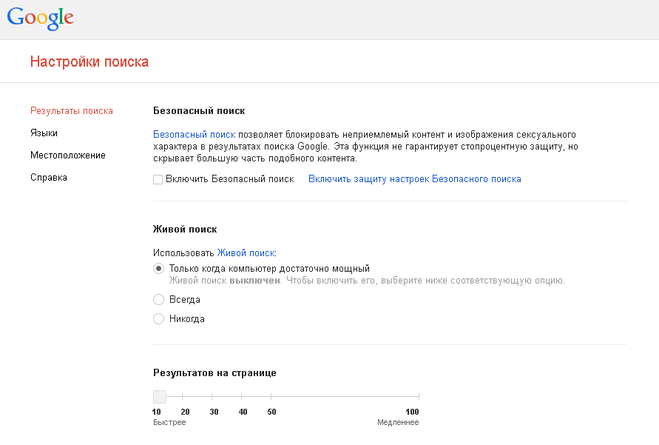
Сегодня мы узнали с вами как сделать поиск более защищённым для себя и своих детей. Всем удачи. До скорых встреч.
Будьте строги к себе и мягки к другим. Так вы оградите себя от людской неприязни
В «ВК». Что это вообще за опция такая? Зачем она нужна? Разобраться во всех этих особенностях не так трудно, как кажется. Что необходимо знать каждому о данной опции и ее отключении?
Описание
Перед тем как отключить безопасный поиск в «ВК», необходимо понять, о чем идет речь. Дело все в том, что в социальных сетях используется множество приемов защиты данных. Один из них – безопасный поиск.
Если данная опция включена, часть видеороликов будет скрыта от некоторых пользователей. Если попытаться найти скрытое видео через строку поиска, можно не ждать результатов. Это бесполезно. Чтобы снять данное ограничение, необходимо разобраться в том, как отключить безопасный поиск в «ВК». Существует несколько вариантов развития событий.
Через браузер
Начнем с наиболее простого решения – работы с браузером. Данный прием позволяет отказаться от использования упомянутой ранее функции на любых устройствах. Чтобы воплотить задумку в жизнь, необходимо:
Данный прием позволяет отказаться от использования упомянутой ранее функции на любых устройствах. Чтобы воплотить задумку в жизнь, необходимо:
- Открыть «ВК» и пройти авторизацию на сервисе.
- Перейти в пункт меню «Поиск». Можно зайти на страницу vk.com/search.
- Открыть в правой части меню пункт «Видеозаписи».
- Поставить галочку напротив строки «Без ограничений».
После проделанных действий упомянутый режим будет снят. Теперь понятно, как отключить безопасный поиск в «ВК» на айфоне или с любого другого устройства, имеющего выход в Интернет и возможность работы с браузером. На самом деле все намного проще, чем кажется.
Приложение
Есть еще один довольно интересный прием. Расскажем, как отключить безопасный поиск в «ВК» на iPhone без участия браузера. Для этого можно воспользоваться специализированным приложением для изучаемой социальной сети. Айфоны поддерживают загрузку программы для мобильных устройств от VK. После его установки нужно:
- Запустить соответствующую программу.

- Пройти авторизацию в социальной сети под своим профилем.
- Открыть меню и перейти в раздел «Видеозаписи».
- В строке поиска набрать тот или иной запрос. После этого открыть «Параметры поиска».
- Снять галочку со строчки «Безопасный поиск».
- Выйти из меню и ознакомиться с появившимися результатами.
Надеемся, как отключить безопасный поиск в «ВК», вы поняли. Но не во всех браузерах и сторонних приложениях для работы с социальной сетью есть упомянутая опция. Поэтому далеко не везде удастся отказаться от установленных изначально ограничений.
Выводы
Задача – как отключить безопасный поиск в «ВК» – теперь вам не покажется сложной. Это довольно простая операция, с которой не так трудно справиться. Особенно если использовать официальные приложения для работы с VK.
Больше никаких вариантов развития событий нет. Отключение безопасного поиска, как уже было сказано, доступно далеко не всегда. И администрация «ВК» пока не выказывает никаких планов насчет разработки иных приемов обхода безопасного поиска.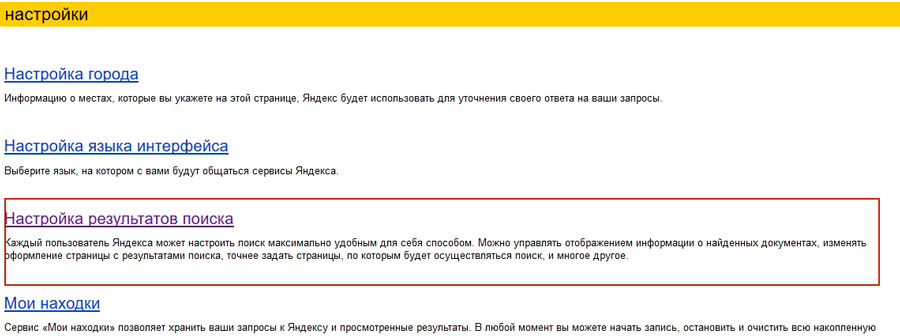
Помогут ли какие-нибудь сторонние программы в реализации поставленной задачи? Нет. Ни одна утилита не может отключить безопасный поиск в социальной сети «ВКонтакте». Только официальные приложения. Опция безопасного поиска может ограничить доступ к видео или снять установленные ограничения.
Социальная сеть предоставляет пользователям возможность использовать безопасный поиск, который является функцией, активирующейся по умолчанию. Если в ней нет необходимости, то можно самостоятельно провести деактивацию. Перед тем как отключить безопасный поиск в ВК, следует изучить пошаговое руководство, чтобы в процессе не столкнуться с трудностями.
Стандартная функция социальной сети. Ранее ее использовали исключительно для поиска видео. Сегодня безопасный поиск функционирует для поиска сообществ и профилей. В связи с этим произошло падение трафика во многих группах, которые получали его из поиска.
Многие качественные сообщества не смогли попасть в выдачу. Причина до сих пор так и не установлена, ведь небезопасного контента и пропаганды в них нет. Несмотря на это, социальная сеть распознает такие группы, как небезопасные. Для решения вопроса следует написать в техподдержку и снять возрастные ограничения, других способов выйти в поиск не предусмотрено.
Несмотря на это, социальная сеть распознает такие группы, как небезопасные. Для решения вопроса следует написать в техподдержку и снять возрастные ограничения, других способов выйти в поиск не предусмотрено.
Как включить безопасный поиск в ВК
Для активации функции достаточно поставить галочку в чекбокс с соответствующим названием, расположенным возле строки «Высокое качество». Активируется функция автоматически и не требует самостоятельного подключения. Как правило, в ней нет особой необходимости, за исключением возрастных ограничений.
Отключение безопасного поиска
Не исключено наличие сцен насилия, фото убийств и ДТП.
Как убрать безопасный поиск в ВК на айфоне
Отключить фильтр на смартфоне получается не у каждого пользователя. Для начала нужно изучить пошаговое руководство:
- Открыть любой браузер и войти в ВК.
- Перейти через меню к «Полной версии».
- Открываем раздел «Видеозаписи».
- Включаем «Параметры поиска».

- Отмечаем «Без ограничений».
Как выключить на компьютере
Для запуска поиска ВКонтакте достаточно выполнить следующие действия:
- Кликнуть на строку с соответствующим названием или на значок, изображающий лупу.
- Ввести слово или словосочетание, после чего на экран будет выведен список отобранной по запросу информации.
Сверху появится соответствующее меню для настройки поиска, в котором можно убрать галочку, деактивировав безопасный поиск. На компьютере выполнить данную настройку гораздо проще, чем в мобильном приложении.
Перед тем как убрать безопасный поиск в ВК, изучите всю необходимую информацию. Следуйте пошаговому руководству, чтобы в процессе не столкнуться с проблемой.
какой то “куцый” обзор… как будто спешили куда то
Никому не нравится мысль о том, что ребёнок просматривает интернет для школьных заданий или наслаждается многопользовательскими компьютерными играми, а затем натыкается на неподходящий веб-сайт. Однако многие из нас не тратят время на настройку родительского контроля, полагая, что это займёт слишком много времени или повлияет на производительность компьютера. Наши быстрые советы покажут вам, как настроить родительский контроль в Яндексе.
Однако многие из нас не тратят время на настройку родительского контроля, полагая, что это займёт слишком много времени или повлияет на производительность компьютера. Наши быстрые советы покажут вам, как настроить родительский контроль в Яндексе.
Использование семейного фильтра Яндекса.
Что представляет собой фильтр Family Yandex
Прежде всего нужно понимать, что нет ничего плохого в том, чтобы установить родительский контроль на телефон или компьютер нашего ребёнка. Хорошо вспомнить счастливый старый день, когда мы, как дети, проводили качественное время, играя физически. Но мир от этого ушёл. В настоящее время все дети нового поколения хотят играть только онлайн, создать хорошую репутацию в социальных сетях (а не в реальном мире). Конечно, вы не можете обвинять их в том, что они делают. Они молоды, невинны, и на них легко влиять, не задумываясь о чём-то полностью.
- Заблокируйте ЛЮБОЙ тип неприемлемого контента.
- Отслеживайте все действия, которые они выполняют на своих ПК.

- Отслеживание местоположения – будь то отслеживание в реальном времени или просмотр прошлых посещённых мест, а также просмотр точного пути, по которому они прошли (для смартфонов).
- Защитите своего малыша от интернет-угроз – шантажа, издевательств и т. д.
- С помощью такого программного обеспечения, вы можете легко блокировать веб-сайты, которые могут иметь неприемлемое содержание, как порнография, насилие, секстинг, кибер-хулиганство и так далее.
- Вы можете отслеживать и знать о каждом действии, которое ваш ребёнок совершает в интернете, то есть вы можете действовать и принимать надлежащие меры, если того требует ситуация.
- Как родитель, вы также можете узнать что-то новое о том, как защитить вашего ребёнка от вредоносного контента в интернете и как принять наилучшие меры для обеспечения его безопасности.
- Фильтры позволяют настраивать параметры в зависимости от возраста ребёнка. Это означает, что по мере того, как ваш ребёнок растёт и учится, вы можете предоставить ему больше доступа в зависимости от уровня его зрелости и требований.

- Также вы можете заблокировать любые попытки отправки личной информации другим лицам через интернет.
Отличительные преимущества – смотрите контакты, входящие и исходящие вызовы, сообщения, вложения (изображения, видео и т. д.) и многое другое (для смартфонов).
- Использование программного обеспечения может создать напряжённость между вами и вашим ребёнком. Он или она может чувствовать, что за ними следят, плюс они могут раздражаться на определённых сайтах, доступ к которым они хотят заблокировать.
- Существует риск того, что вы полностью полагаетесь на программное обеспечение, забывая о важности присутствия для вашего ребёнка, объясняя и предлагая образование, которое ему необходимо для будущего использования интернета.
- Интеллект ребёнка не следует недооценивать, так как он всегда может найти новые способы защиты, которую вы используете. Они могут использовать другие устройства (например, телефон друзей). Это показывает, насколько важно образование – важнее, чем просто блокирование интернета.

- Веб-сайты появляются в интернете с невероятной скоростью, поэтому невозможно получить 100% защиту.
Как включить режим семейного поиска
Поисковая система Яндекса является одной из самых простых в настройке и безопасной для использования всей семьёй. Чтобы отфильтровать контент для взрослых из результатов поиска Яндекса, вам нужно включить опцию семейного поиска.
- Войдите в свой аккаунт Яндекса, откройте страницу поиска Яндекса и введите условие поиска.
- Справа внизу результатов поиска Яндекса выберите Настройки.
- В разделе Filter Pages вы увидите три варианта: семейный поиск, умеренный фильтр, не фильтровать.
- Выберите семейный поиск и нажмите Сохранить.
Помните, если у вас есть компьютер с несколькими браузерами, вам придётся делать это на каждом из них. Если у вас есть разные учётные записи на вашем компьютере, то же самое относится и к ним.
Настройка безопасного для детей фильтра в Яндексе
Как родители, мы знаем, что интернет не всегда самое безопасное место для наших детей. Тем не менее было бы неразумно, а также не в интересах нашего ребёнка полностью запрещать его, поскольку это невероятный источник информации. Поэтому родители хотят, чтобы их ребёнок получил знания и научился обращаться с технологиями, изучая их собственные уроки, и предохраняя их от потенциальных онлайн-опасностей. Фильтры Яндекса могут быть очень полезными, особенно в случае детей младшего возраста. По случайности или специально они могут наткнуться на веб-страницы, содержащие контент, неподходящий для их возрастной группы. Будь то из-за любопытства или отсутствия осознания, детям нравится смотреть на вещи, что они раньше не видели – и некоторые материалы, с которыми они могут столкнуться, могут оказать пагубное влияние на их молодые умы.
Тем не менее было бы неразумно, а также не в интересах нашего ребёнка полностью запрещать его, поскольку это невероятный источник информации. Поэтому родители хотят, чтобы их ребёнок получил знания и научился обращаться с технологиями, изучая их собственные уроки, и предохраняя их от потенциальных онлайн-опасностей. Фильтры Яндекса могут быть очень полезными, особенно в случае детей младшего возраста. По случайности или специально они могут наткнуться на веб-страницы, содержащие контент, неподходящий для их возрастной группы. Будь то из-за любопытства или отсутствия осознания, детям нравится смотреть на вещи, что они раньше не видели – и некоторые материалы, с которыми они могут столкнуться, могут оказать пагубное влияние на их молодые умы.
Общение с вашим ребёнком
Использование семейных фильтров Яндекса может показаться простым вариантом для мониторинга вашего ребёнка в интернете, но есть много вещей, которые вы должны учитывать при принятии решения об использовании такой функции. Действительно, было бы идеально, если бы тема «Цифровая безопасность» рассматривалась в школьной системе более регулярно, поскольку технологии и интернет являются очень важными аспектами современного общества, и некоторые иностранные школы начали брать на себя эту ответственность. К сожалению, это не часто означает, что управление этой областью обычно ложится на родителей, что делает использование программного обеспечения для мониторинга гораздо более необходимым.
Действительно, было бы идеально, если бы тема «Цифровая безопасность» рассматривалась в школьной системе более регулярно, поскольку технологии и интернет являются очень важными аспектами современного общества, и некоторые иностранные школы начали брать на себя эту ответственность. К сожалению, это не часто означает, что управление этой областью обычно ложится на родителей, что делает использование программного обеспечения для мониторинга гораздо более необходимым.
Тем не менее программное обеспечение родительской фильтрации должно оставаться резервной копией, а не чем-то, на что вы полагаетесь. Когда ваш маленький ребёнок впервые начинает пользоваться интернетом, вы должны постоянно присутствовать. Используя индивидуальный надзор родителей и объясняя причины, по которым определённые виды поведения в интернете недопустимы, ваш ребёнок постепенно научится уважительно использовать свои технологии и сможет избежать вредных аспектов интернета. Гораздо лучше создать атмосферу доверия между вами и вашим ребёнком, чем постоянно подозревать его в том, что он делает что-то запрещённое.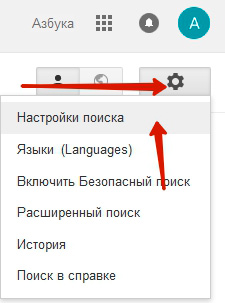 В долгосрочной перспективе, если вы используете фильтры Яндекса для блокировки веб-сайтов за спиной вашего ребёнка, ваши отношения пострадают из-за отсутствия доверия и общения, а действия, которые вы не хотите, чтобы он или она делали, могут быть сделаны только потому, что вы сказали ребёнку не делать этого.
В долгосрочной перспективе, если вы используете фильтры Яндекса для блокировки веб-сайтов за спиной вашего ребёнка, ваши отношения пострадают из-за отсутствия доверия и общения, а действия, которые вы не хотите, чтобы он или она делали, могут быть сделаны только потому, что вы сказали ребёнку не делать этого.
Как отключить семейный фильтр в Яндексе
Теперь, когда вы знаете основные плюсы и минусы использования фильтров родительского контроля Яндекса, вы можете принять лучшее решение для своей семьи и при необходимости отключить семейный фильтр в Яндексе. Тем не менее не стоит полагаться исключительно на компьютерное программное обеспечение, так как оно всегда будет подвержено ошибкам. Вместо этого лучше использовать его в качестве дополнительной поддержки вашей цели воспитания ребёнка и не выключать.
Отключение фильтра
В поисковой системе Яндекса защита детей от контента для взрослых осуществляется с помощью параметра Семейный поиск. Это лучший и самый эффективный способ убрать контент для взрослых на Яндексе. Если вы всё ещё хотите отключить безопасный поиск:
Если вы всё ещё хотите отключить безопасный поиск:
- Откройте поисковую систему Яндекса и выполните случайный поиск.
- На странице результатов перейдите к настройкам, расположенным в нижней части страницы.
- В разделе «Фильтр поиска» удалите параметр «Семейный поиск», чтобы отключить безопасный поиск, и выберите «Не фильтровать».
- Сохраните ваши настройки и перейдите на страницу результатов поиска.
Если вы активировали безопасный поиск в нескольких браузерах, вам придётся делать это в каждом из них. Если вы включили его в разных учётных записях на вашем компьютере, вам все равно придётся деактивировать отдельные учётные записи.
Очистка кэша
Хотите очистить кэш, файлы cookie и данные просмотра в браузере Яндекса? Это один из самых безопасных и стильных веб-браузеров, который также поддерживает голосовые команды и сжатие данных. Кроме того, он предлагает защиту от спуфинга DNS, которая сканирует веб-сайты на наличие вирусов, защищает пароли и банковские карты во время онлайн-платежей. Имея множество функций, он также сохраняет поведение при просмотре, что позволяет быстро запускать часто посещаемые сайты. По сути, кэш, файлы cookie и данные просмотра всегда отслеживают ваши действия в интернете. Эта функция хранит множество вещей, таких как видео, веб-страницы, изображения или любое другое содержимое, которое вы просматривали в браузере. Когда вы посещаете определённый веб-сайт, который уже существует в вашем кэше, браузер сам загрузит его с вашего жёсткого диска. Эта деятельность в конечном итоге делает жёсткий диск медленнее. Поэтому, когда вы очищаете кэш, файлы cookie и данные просмотра в браузере Яндекс, это освобождает место на жёстком диске и ускоряет работу браузера.
Имея множество функций, он также сохраняет поведение при просмотре, что позволяет быстро запускать часто посещаемые сайты. По сути, кэш, файлы cookie и данные просмотра всегда отслеживают ваши действия в интернете. Эта функция хранит множество вещей, таких как видео, веб-страницы, изображения или любое другое содержимое, которое вы просматривали в браузере. Когда вы посещаете определённый веб-сайт, который уже существует в вашем кэше, браузер сам загрузит его с вашего жёсткого диска. Эта деятельность в конечном итоге делает жёсткий диск медленнее. Поэтому, когда вы очищаете кэш, файлы cookie и данные просмотра в браузере Яндекс, это освобождает место на жёстком диске и ускоряет работу браузера.
- Сначала нажмите кнопку «Меню», три горизонтальные линии в верхней правой части браузера Яндекс. Когда появится меню, перейдите к нижней части списка и нажмите на кнопку Расширенные настройки.
- Теперь, когда откроется панель, найдите и щёлкните опцию «Очистить историю».
Вы можете напрямую запустить окно «Очистить историю», нажав комбинацию клавиш Ctrl+Shift+Del.
- Откроется новая вкладка в браузере Яндекса. Здесь щёлкните раскрывающийся список рядом с параметром «Удалить следующее» и выберите соответствующий период времени.
- Затем установите флажок «Файлы, сохранённые в кэше» и нажмите кнопку «Очистить данные просмотра».
- Процесс займёт у вас несколько секунд в зависимости от размера хранимых файлов. По завершении удаления перезапустите браузер Яндекс.
Удаление файлов cookie
- Нажмите кнопку «Меню», три горизонтальные линии которых в верхней правой части браузера Яндекс. Когда появится меню, перейдите к нижней части списка и нажмите на кнопку Расширенные настройки.
- Когда откроется панель, найдите и щёлкните опцию «Очистить историю».
- Откроется новая вкладка в браузере Яндекс. Здесь щёлкните раскрывающийся список рядом с параметром «Удалить следующее» и выберите соответствующий период времени. Затем установите (если снят) флажок «Файлы cookie и другие данные сайтов и модулей» и нажмите кнопку «Очистить».

Процесс отключения семейного фильтра займёт у вас несколько секунд в зависимости от размера хранимых файлов cookie. По завершении удаления перезапустите браузер Яндекс. Это всё. Просто завершите вышеупомянутые шаги, и вы сможете успешно очистить кэш, файлы cookie и данные просмотра в браузере Яндекс.
Ребёнок, независимо от его возраста, способен многое понять. Так что не стесняйтесь пытаться объяснить, как обстоят дела в реальной жизни, касающиеся использования интернета. Знание того, что он способен правильно и безопасно пользоваться интернетом, даст вам душевное спокойствие и укрепит ваши отношения. Он будет знать, что может прийти к вам, если возникнут какие-либо проблемы в онлайн-среде. Если он чувствует, что не может с вами разговаривать, это может помешать вашему ребёнку сказать вам, когда что-то не так, что может привести к другим более серьёзным проблемам.
Родительский контроль в Яндекс-браузере, как настроить безопасный поиск для ребенка в браузере от Yandex
Одним из средств родительского контроля в Яндекс-браузере является использование сервиса DNS-серверов, которые фильтруют безопасный контент. Для этого в настройках браузера можно указать степень защиты — безопасную или семейную. Первый вариант содержит в своей базе рекламные сайты и мошеннические страницы, которые часто распространяют вирусы. Второй прибавляет блокировку неподходящих запросов в поисковиках и сайты для взрослых, обеспечивая Яндекс-браузеру родительский контроль.
Для этого в настройках браузера можно указать степень защиты — безопасную или семейную. Первый вариант содержит в своей базе рекламные сайты и мошеннические страницы, которые часто распространяют вирусы. Второй прибавляет блокировку неподходящих запросов в поисковиках и сайты для взрослых, обеспечивая Яндекс-браузеру родительский контроль.
Желательно включить семейный поиск Яндекс в соответствующем меню. Он станет дополнительной линией защиты, если ребенок каким-либо образом сможет обойти DNS-сервер. Это сразу отбросит любые картинки, содержащие порнографические или жестокие материалы, а также уберет из списка сайты с неподходящим содержимым.
Включить родительский контроль Yandex-браузера можно при помощи сторонней программы. Например, Adguard, которая фильтрует рекламу и содержимое страниц, а также обеспечивает ребенку безопасный поиск и интернет, отсеивая неподходящую информацию по ключевым словам и адресам.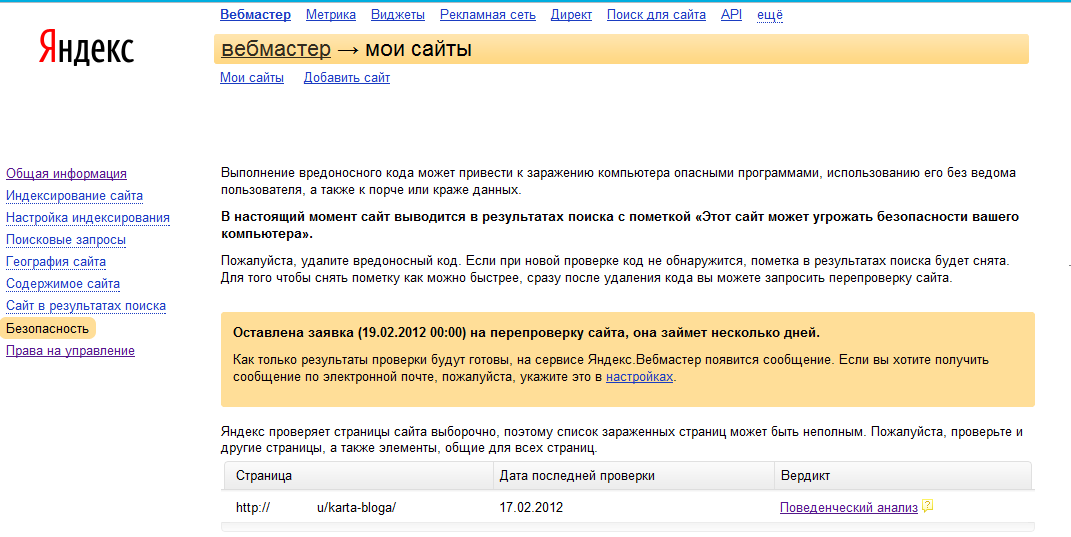
Впрочем, запреты не являются эффективным методом ограждения ребенка от опасностей сети. Напротив, ощутив давление со стороны родителей, он может специально искать способ обойти защиту, чтобы увидеть запретный, и потому желанный контент.
Лучшим способом предотвратить это будет хорошая воспитательная беседа, с которой вам поможет Mipko Personal Monitor. Эта программа способна:
Делать фотографии через веб-камеру компьютера или ноутбука;
Перехватывать текстовые сообщения и записывать нажатие каждой клавиши клавиатуры;
Делать скриншоты рабочего стола;
Собирать информацию о посещенных страницах во всех браузерах, обходя защиту и режим инкогнито.
В отличие от запретов, Mipko Personal Monitor работает скрытно, ее нельзя обнаружить или прервать работу перезагрузкой. Программа-шпион собирает данные в течении всего дня и затем отправляет их вам прямо на почту, исключая любую возможность их перехвата. Таким образом вы сможете лучше понять интересы вашего ребенка, а также повлиять на него, если обнаружите неподобающие запросы или общение с подозрительными людьми.
Таким образом вы сможете лучше понять интересы вашего ребенка, а также повлиять на него, если обнаружите неподобающие запросы или общение с подозрительными людьми.
Похожие статьи
Родительский контроль Youtube
Родительский контроль в Стиме
Родительский контроль браузера Опера
Родительский контроль в Гугл Хром
Родительский контроль на компьютере
Настроить поиск — Поиск. Справка
Чтобы сделать более удобными поиск информации и работу с найденными документами, настройте поиск в Яндексе под себя.- Если вы вошли в свой аккаунт на Яндексе, то настройки привязываются к вашей учетной записи. Также информация о настройках сохраняется на вашем компьютере (в файле ) и действует, пока вы не измените ее.
Еще настройки привязываются к конкретному браузеру — если сменить браузер, поиск Яндекса придется настраивать заново. Также настройки придется обновить, если вы удалите все cookie (например, при переустановке браузера или операционной системы).

Если с компьютером работают несколько пользователей или на нем установлено несколько браузеров, то для каждого пользователя и браузера настройку можно сделать отдельно.
Чтобы перейти к настройкам, прокрутите страницу с результатами поиска вниз и нажмите Настройки.
Чтобы подсказывать вам любимые сайты и показывать в результатах поиска персональные ответы, Яндекс использует вашу историю поиска и переходов на сайты из поисковой выдачи. Настройте нужные опции:
Показывать историю поисков — как только вы начнете вводить текст, Яндекс даст подсказки, а в результатах поиска будут персональные ответы, основанные на истории предыдущих запросов. Чтобы отключить эту опцию, авторизуйтесь на Яндексе.
Показывать сайты, на которые вы часто заходите — как только вы нажмете пустую поисковую строку, появятся подсказки ваших любимых сайтов.
Показывать время посещения сайтов — в результатах поиска отображается время посещения сайтов, на которых вы ранее находили ответы на свои запросы.

Показывать метки персонализации веб-ресурсов — персональные ответы в результатах поиска будут отмечены специальным значком.
Из результатов поиска можно исключить документы, содержащие ненормативную лексику и контент «для взрослых». Для этого внизу страницы в блоке Фильтрация поиска выберите нужный режим:
Семейный поиск — из результатов поиска полностью исключается контент «для взрослых» (даже если запрос явно направлен на поиск таких ресурсов), а также сайты, содержащие нецензурную лексику;
Умеренный фильтр — из результатов поиска исключаются сайты «для взрослых», если запрос явно не направлен на поиск таких ресурсов (режим включен по умолчанию);
Без ограничений — в результатах поиска присутствуют все найденные по запросу документы, включая интернет-ресурсы «для взрослых».
Еще безопасный поиск можно настроить с помощью следующих ресурсов:
Яндекс анализирует, насколько найденный документ соответствует запросу пользователя.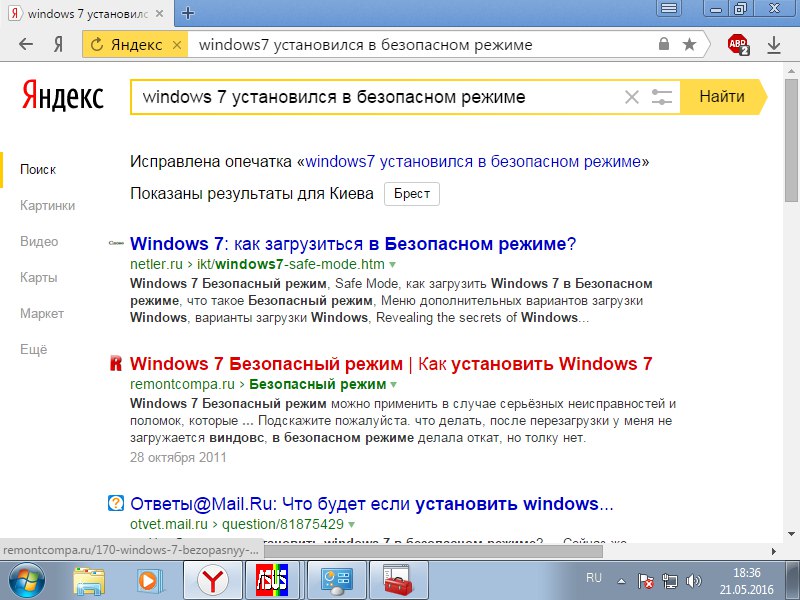 Чем полезнее ответ, тем выше он располагается на странице поисковой выдачи.
Чем полезнее ответ, тем выше он располагается на странице поисковой выдачи.
Результаты ранжируются автоматически. При этом учитывается удобство навигации по сайту, его структура, качество текстов, загроможденность рекламой и другие свойства сайта.
Подробнее см. в разделе Принципы ранжирования поиска Яндекса. Информация для вебмастеров о размещении сайтов в результатах поиска представлена в разделах Индексирование сайта и Ранжирование сайта Справки Вебмастера.
Как убрать безопасный поиск на айфоне. Безопасность поиска в Яндекс и Google
Социальная сеть предоставляет пользователям возможность использовать безопасный поиск, который является функцией, активирующейся по умолчанию. Если в ней нет необходимости, то можно самостоятельно провести деактивацию. Перед тем как отключить безопасный поиск в ВК, следует изучить пошаговое руководство, чтобы в процессе не столкнуться с трудностями.
Стандартная функция социальной сети. Ранее ее использовали исключительно для поиска видео.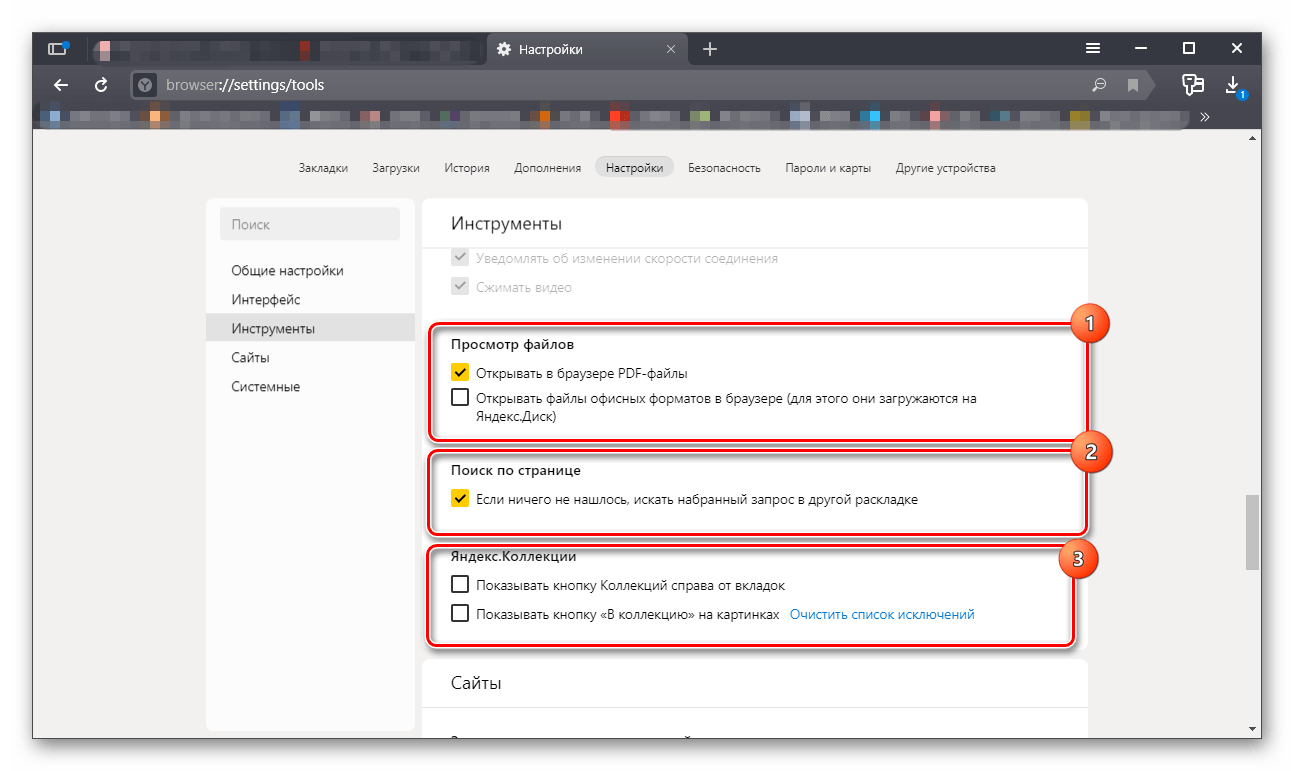 Сегодня безопасный поиск функционирует для поиска сообществ и профилей. В связи с этим произошло падение трафика во многих группах, которые получали его из поиска.
Сегодня безопасный поиск функционирует для поиска сообществ и профилей. В связи с этим произошло падение трафика во многих группах, которые получали его из поиска.
Многие качественные сообщества не смогли попасть в выдачу. Причина до сих пор так и не установлена, ведь небезопасного контента и пропаганды в них нет. Несмотря на это, социальная сеть распознает такие группы, как небезопасные. Для решения вопроса следует написать в техподдержку и снять возрастные ограничения, других способов выйти в поиск не предусмотрено.
Как включить безопасный поиск в ВК
Для активации функции достаточно поставить галочку в чекбокс с соответствующим названием, расположенным возле строки «Высокое качество». Активируется функция автоматически и не требует самостоятельного подключения. Как правило, в ней нет особой необходимости, за исключением возрастных ограничений.
Отключение безопасного поиска
Не исключено наличие сцен насилия, фото убийств и ДТП.
Как убрать безопасный поиск в ВК на айфоне
Отключить фильтр на смартфоне получается не у каждого пользователя. Для начала нужно изучить пошаговое руководство:
Для начала нужно изучить пошаговое руководство:
- Открыть любой браузер и войти в ВК.
- Перейти через меню к «Полной версии».
- Открываем раздел «Видеозаписи».
- Включаем «Параметры поиска».
- Отмечаем «Без ограничений».
Как выключить на компьютере
Для запуска поиска ВКонтакте достаточно выполнить следующие действия:
- Кликнуть на строку с соответствующим названием или на значок, изображающий лупу.
- Ввести слово или словосочетание, после чего на экран будет выведен список отобранной по запросу информации.
Сверху появится соответствующее меню для настройки поиска, в котором можно убрать галочку, деактивировав безопасный поиск. На компьютере выполнить данную настройку гораздо проще, чем в мобильном приложении.
Перед тем как убрать безопасный поиск в ВК, изучите всю необходимую информацию. Следуйте пошаговому руководству, чтобы в процессе не столкнуться с проблемой.
Здравствуйте. Сегодня наверно не встретишь ни одного человека в интернете, который не искал что-либо во всемирной сети. Для поиска информации мы используем поисковые системы. В рунете самыми популярными являются Яндекс и Google. Но интернет штука коварная, никогда не стоит забывать о своей безопасности. Даже при использовании поиска. Ведь на наш запрос поисковая система выдает ссылки на сайты, подходящие под наш запрос. И может случится так, что в поиске окажется сайты с вирусами или нежелательным контентом, особенно для наших детей.
Для поиска информации мы используем поисковые системы. В рунете самыми популярными являются Яндекс и Google. Но интернет штука коварная, никогда не стоит забывать о своей безопасности. Даже при использовании поиска. Ведь на наш запрос поисковая система выдает ссылки на сайты, подходящие под наш запрос. И может случится так, что в поиске окажется сайты с вирусами или нежелательным контентом, особенно для наших детей.
Сегодня мы как раз и посмотрим, как сделать безопасным поиск. Начнем давайте с Яндекса.
Безопасный поиск Яндекса
Заходим на главную страницу поисковой системы yandex. Теперь для того, чтобы попасть в Настройки, нам нужно зайти под своей учетной записью. Жмем в верхнем правом углу браузера кнопочку «Войти», вводим свои данные.
После этого мы попадаем на страницу выбора настроек. Их достаточно. Мы не будем сегодня все рассматривать. Нас интересует Настройки результатов поиска
Выбираем ее и переходим на страницу настроек результатов поиска
Рассмотрим некоторые из них.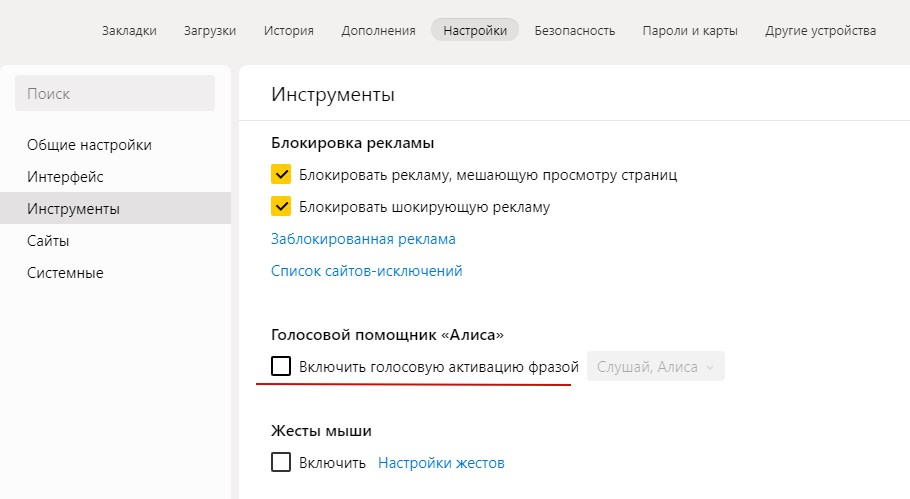
Описание найденного документа. По умолчанию выбрано Стандартное. Если вам хочется, чтобы описание документа было более полным, выбираем режим Расширенное Как будет в таком случае даваться описание документа, смотрите ниже на скриншоте.
Далее идут настройки страницы результатов. Здесь вы можете указать количество документов на одной странице. И как они будут открываться: в новом окне или в том же. Для удобства рекомендуется открывать в новом окне. Таким образом, вы всегда можете открыть страницу поиска и выбрать другой документ.
Переходим к Области поиска. Тут можно указать на каких языках искать документы.
И вот та настройка, ради которой мы сюда зашли. Фильтрация страниц . Имеет три режима: Без ограничений — фильтрация полностью отключена, Умеренный фильтр — при таком режиме из результатов поиска исключаются сайты эротического содержания, Семейный поиск — исключает сайты, содержащие ненормативную лексику (маты) и порно. Исходя из этого, если вы хотите обезопасить себя и детей от вредных сайтов, выбирайте режим «Семейный поиск». Для отключения безопасного режима выберите режим Без ограничений. В этом случае, вы используете поиск на свой страх и риск.
Исходя из этого, если вы хотите обезопасить себя и детей от вредных сайтов, выбирайте режим «Семейный поиск». Для отключения безопасного режима выберите режим Без ограничений. В этом случае, вы используете поиск на свой страх и риск.
Если вы часто пользуетесь поиском от Яндекса и хотите хранить все ваши запросы и просматривать результаты поиска, то в разделе «Мои находки» включите процесс записывания истории.
Для просмотра ваших запросов, их удаления и остановки записи зайдите в и выберите пункт
Безопасный поиск Google
Переходим на страницу Google.com, вводим какой-нибудь запрос, жмем Enter. Далее в верхнем правом углу появится значок шестеренки, кликаем по нему и выбираем пункт Настройки поиска
Попадаем на страницу настроек поиска
Нас интересует первый же пункт Безопасный поиск. Что это такое, вы можете узнать из описания. Цель его та же, что и у Яндекса — сокрытие информации о сайтах для взрослых, сексуального контента и картинок. Для включения безопасного поиска, кликаем по ссылке «Включить защиту настроек безопасного поиска».
Для включения безопасного поиска, кликаем по ссылке «Включить защиту настроек безопасного поиска».
После этого вас попросят ввести пароль от вашего аккаунта. Далее мы перейдем на страницу, где мы можем включить безопасный режим поиска, нажав на соответствующую клавишу
Через несколько секунд перейдем на страницу, где нас уведомят о том, что теперь безопасный режим включен
Отныне, вы и ваши дети стали более защищены от результатов нежелательного поиска.
Сегодня мы узнали с вами как сделать поиск более защищённым для себя и своих детей. Всем удачи. До скорых встреч.
Будьте строги к себе и мягки к другим. Так вы оградите себя от людской неприязни
Конфуций
В «ВК». Что это вообще за опция такая? Зачем она нужна? Разобраться во всех этих особенностях не так трудно, как кажется. Что необходимо знать каждому о данной опции и ее отключении?
Описание
Перед тем как отключить безопасный поиск в «ВК», необходимо понять, о чем идет речь.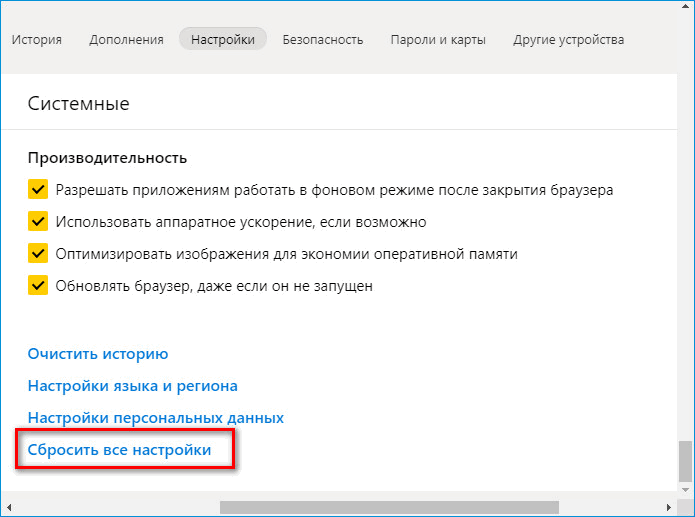 Дело все в том, что в социальных сетях используется множество приемов защиты данных. Один из них — безопасный поиск.
Дело все в том, что в социальных сетях используется множество приемов защиты данных. Один из них — безопасный поиск.
Если данная опция включена, часть видеороликов будет скрыта от некоторых пользователей. Если попытаться найти скрытое видео через строку поиска, можно не ждать результатов. Это бесполезно. Чтобы снять данное ограничение, необходимо разобраться в том, как отключить безопасный поиск в «ВК». Существует несколько вариантов развития событий.
Через браузер
Начнем с наиболее простого решения — работы с браузером. Данный прием позволяет отказаться от использования упомянутой ранее функции на любых устройствах. Чтобы воплотить задумку в жизнь, необходимо:
- Открыть «ВК» и пройти авторизацию на сервисе.
- Перейти в пункт меню «Поиск». Можно зайти на страницу vk.com/search.
- Открыть в правой части меню пункт «Видеозаписи».
- Поставить галочку напротив строки «Без ограничений».
После проделанных действий упомянутый режим будет снят. Теперь понятно, как отключить безопасный поиск в «ВК» на айфоне или с любого другого устройства, имеющего выход в Интернет и возможность работы с браузером. На самом деле все намного проще, чем кажется.
Теперь понятно, как отключить безопасный поиск в «ВК» на айфоне или с любого другого устройства, имеющего выход в Интернет и возможность работы с браузером. На самом деле все намного проще, чем кажется.
Приложение
Есть еще один довольно интересный прием. Расскажем, как отключить безопасный поиск в «ВК» на iPhone без участия браузера. Для этого можно воспользоваться специализированным приложением для изучаемой социальной сети. Айфоны поддерживают загрузку программы для мобильных устройств от VK. После его установки нужно:
- Запустить соответствующую программу.
- Пройти авторизацию в социальной сети под своим профилем.
- Открыть меню и перейти в раздел «Видеозаписи».
- В строке поиска набрать тот или иной запрос. После этого открыть «Параметры поиска».
- Снять галочку со строчки «Безопасный поиск».
- Выйти из меню и ознакомиться с появившимися результатами.
Надеемся, как отключить безопасный поиск в «ВК», вы поняли. Но не во всех браузерах и сторонних приложениях для работы с социальной сетью есть упомянутая опция. Поэтому далеко не везде удастся отказаться от установленных изначально ограничений.
Но не во всех браузерах и сторонних приложениях для работы с социальной сетью есть упомянутая опция. Поэтому далеко не везде удастся отказаться от установленных изначально ограничений.
Выводы
Задача — как отключить безопасный поиск в «ВК» — теперь вам не покажется сложной. Это довольно простая операция, с которой не так трудно справиться. Особенно если использовать официальные приложения для работы с VK.
Больше никаких вариантов развития событий нет. Отключение безопасного поиска, как уже было сказано, доступно далеко не всегда. И администрация «ВК» пока не выказывает никаких планов насчет разработки иных приемов обхода безопасного поиска.
Помогут ли какие-нибудь сторонние программы в реализации поставленной задачи? Нет. Ни одна утилита не может отключить безопасный поиск в социальной сети «ВКонтакте». Только официальные приложения. Опция безопасного поиска может ограничить доступ к видео или снять установленные ограничения.
Вконтакте
Одноклассники
Google+
Поиск от Яндекса по сайту: пример установки и настройки
Как сделать поиск по конкретному сайту с помощью Яндекса
Чтобы найти что-то на определённом сайте через Яндекс, можно указать требуемый адрес веб-ресурса в расширенной форме (другой вариант) или в строку поиска ввести запрос с использованием оператора site, например,
вопрос site:shpargalkablog.ru
На многих сайтах, в том числе на блоге «Шпаргалка блоггера», поиск осуществляется скриптом из интерфейса https://site.yandex.ru/, который может настроить и добавить в код своего проекта даже начинающий вебмастер.
Плюсы и минусы Яндекс.Поиска для сайта
Плюсы
- Качественные результаты поиска, так как используются современные технологии компании, специализирующейся на обработке данных.
- Статистика заданных посетителями запросов.
- Бесплатно и без навязанной рекламы в отличие от похожего инструмента Google.
Минусы
- В выдаче сервиса участвуют только проиндексированные системой страницы сайта.
- Вероятна некорректная работа у посетителей из Украины в связи с блокировкой внутри страны служб Яндекса.
Как установить поиск Яндекса по сайту
Действия
- Подтвердить права на сайт в Яндекс.Вебмастере, если ранее этого не было сделано.

- На https://site.yandex.ru/searches/new/ определить область поиска (справка).
Программа может искать:
- по нескольким сайтам,
http://shpargalkablog.ru/ http://date.shpargalkablog.ru/
- по одному сайту,
http://shpargalkablog.ru/
- внутри одной конкретной папки, в которой, например, содержатся публикации только за 2011 год.
http://shpargalkablog.ru/2011/
- по нескольким сайтам,
- Использовать вид с кнопкой «Найти», а не с изображением лупы. С последней форма не воспринимается посетителями как поисковая, о чём несколько раз писали в комментариях «Шпаргалки блоггера».
- Использовать вариант «Показывать результаты на моей странице»: видя тот же дизайн с той же основной навигацией посетитель не будет дезориентирован. Флажок «Открывать страницу результатов в отдельной вкладке» оставить неактивным.
- Запомнить id (см. в примере
808327), который можно увидеть в адресной строке браузера.
- На указанную страницу (см. в примере
http://shpargalkablog.ru/search/) добавить Она не нужна в списке Sitemap и RSS. - На остальные страницы сайта вставить примерно такой код формы без стороннего скрипта:
<style> #search { display: flex; width: 20em; max-width: 100%; margin: 0 auto; } #search input[type="search"] { flex: 1; } </style> <form action="http://shpargalkablog.ru/search/" target="_blank"> <input type="hidden" name="searchid" value="808327"> <input type="search" name="text" placeholder="Искать на сайте…"> <input type="submit" value="Найти"> </form>Образец: Поисковые подсказки прекратят работать, зато код не будет негативно сказываться на- открытии страниц сайта посетителями из Украины, хотя проблемы просмотра результатов поиска сохранятся,
- скорости загрузки страниц сайта.

Информационные технологии для учителей школ
Главная / Прочее / Информационные технологии для учителей школ / Тест 7 Упражнение 1:Номер 1
В чем основное предназначение параметра Семейный поиск при настройке поисковой системы Яндекс?
Ответ:
 (1) включение этой возможности позволяет заблокировать открытие сайтов с непристойным содержимым, независимо от того, найдены ли они с помощью системы Яндекс или вы случайно открыли их с любых других страниц 
 (2) включение этой возможности позволяет исключить из результатов поиска в Яндексе веб-сайты с непристойным содержимым 
 (3) включение этой возможности позволяет защитить компьютер от вредоносного программного обеспечения, которое распространяется по электронной почте 
 (4) включение этой возможности позволяет заблокировать открытие потенциально опасных сайтов, независимо от того, найдены ли они с помощью системы Яндекс или вы случайно открыли их с любых других страниц 
Номер 2
В чем основное предназначение возможности безопасного поиска в поисковой системе Google?
Ответ:
 (1) включение этой возможности позволяет заблокировать открытие сайтов с непристойным содержимым, независимо от того, найдены ли они с помощью Google или вы случайно открыли их с любых других страниц 
 (2) включение этой возможности позволяет исключить из результатов поиска в Google веб-сайты с непристойным содержимым 
 (3) включение этой возможности позволяет защитить компьютер от вредоносного программного обеспечения, которое распространяется по электронной почте 
 (4) включение этой возможности позволяет заблокировать открытие потенциально опасных сайтов, независимо от того, найдены ли они с помощью Google или вы случайно открыли их с любых других страниц 
Номер 3
В каких ситуациях может быть полезно использование режима приватного просмотра в приложении Яндекс.Браузер?
Ответ:
 (1) при работе с потенциально опасными веб-сайтами на собственном компьютере 
 (2) при работе с любыми сайтами на собственном компьютере 
 (3) при работе с любыми сайтами на чужом компьютере 
 (4) при работе с любыми сайтами с использованием Wi-Fi-маршрутизатора 
Упражнение 2:
Номер 1
Какие особенности характерны для приложения Яндекс.Браузер?
Ответ:
 (1) автоматическая фильтрация сайтов, не предназначенных для детей 
 (2) автоматическая фильтрация мошеннических сайтов и сайтов, распространяющих вредоносное ПО 
 (3) автоматическая проверка загружаемых файлов на вирусы 
 (4) автоматический контроль времени, которое ребенок проводит в Интернете, с возможностью установить расписание работы 
Номер 2
Как узнать, какие страницы были посещены с помощью браузера в предыдущих сеансах работы?
Ответ:
 (1) просмотреть список избранного 
 (2) открыть журнал просмотров 
 (3) это невозможно 
 (4) просмотреть закладки браузера 
Номер 3
Как при работе в Интернете за чужим компьютером с помощью приложения Яндекс.Браузер не оставить на нем данных о том, какие страницы посещал пользователь, и в то же время не рисковать нарушить рабочую среду владельца компьютера?
Ответ:
 (1) это невозможно 
 (2) для этого нужно воспользоваться командой удаления истории просмотра 
 (3) для этого нужно воспользоваться возможностью приватного просмотра 
 (4) для этого не нужны дополнительные усилия, так как история просмотров страниц при работе пользователя за чужим компьютером не сохраняется 
Упражнение 3:
Номер 1
Какие уровни фильтрации поддерживает служба Яндекс.DNS?
Ответ:
 (1) фильтрация опасных сайтов 
 (2) фильтрация опасных сайтов и сайтов для взрослых 
 (3) фильтрация сайтов для взрослых и сайтов поисковых систем 
 (4) фильтрация сайтов для детей и сайтов социальных сетей 
Номер 2
По какому принципу осуществляется использование службы Яндекс.DNS?
Ответ:
 (1) для использования этой службы нужно воспользоваться приложением Яндекс. DNS 
DNS 
 (2) для использования этой службы нужно воспользоваться приложением Яндекс.Браузер 
 (3) для использования этой службы нужно настроить сетевые параметры операционной системы компьютера, мобильного устройства или беспроводного маршрутизатора 
 (4) для использования этой службы достаточно перейти на веб-страницу Яндекс. DNS 
Номер 3
Какие устройства можно защитить с помощью службы Яндекс.DNS при условии, что эти устройства выходят в Интернет с использованием беспроводного маршрутизатора, настроенного на работу с этой службой?
Ответ:
 (1) можно защитить только настольные компьютеры и ноутбуки 
 (2) можно защитить только ноутбуки и планшетные компьютеры 
 (3) можно защитить только планшетные компьютеры и смартфоны 
 (4) можно защитить любые устройства 
 (5) вопрос неверен, так как работа с данной службой не предусматривает настройки сетевого оборудования 
Упражнение 4:
Номер 1
На веб-сайте описания службы Яндекс.DNS можно узнать, что один из DNS-серверов этой службы имеет адрес 77.88.8.7. Для чего нужны эти сведения?
Ответ:
 (1) они нужны для настройки сетевого соединения компьютера на использование данной службы, в частности, параметра IP-адрес 
 (2) они нужны для настройки сетевого соединения компьютера на использование данной службы, в частности, параметра Предпочитаемый DNS-сервер 
 (3) они приведены лишь для справки и не несут практической ценности 
 (4) это пароль, который можно использовать для временного отключения службы Яндекс.DNS, приложение которой установлено на компьютере 
Номер 2
Настройка какого компонента в окне свойств сетевого адаптера на компьютере, работающем под управлением Windows 8, требуется для того, чтобы включить использование службы Яндекс.DNS?
Ответ:
 (1) клиент для сетей Microsoft 
 (2) протокол Интернета версии 4 (TCP/IP) 
 (3) протокол Интернета версии 6 (TCP/IP) 
 (4) вопрос неверен, для использования службы Яндекс.DNS подобная настройка не требуется 
Номер 3
Укажите последовательность действий, которая позволяет перейти к окну настройки параметров сетевых адаптеров на компьютере, который работает под управлением Windows 8:
Ответ:
 (1) находясь на Начальном экране Windows, вызвать панель чудо-кнопок, щелкнуть по кнопке Параметры, в появившейся панели щелкнуть по пункту Изменение параметров компьютера, в появившемся окне перейти по пути Сеть и Интернет > Центр управления сетями и общим доступом > Изменение параметров адаптера 
 (2) находясь на Рабочем столе Windows, вызвать панель чудо-кнопок, щелкнуть по кнопке Параметры, в появившейся панели щелкнуть по пункту Панель управления, в появившемся окне пройти по пути Сеть и Интернет > Центр управления сетями и общим доступом > Изменение параметров адаптера 
 (3) находясь на Рабочем столе Windows, вызвать панель чудо-кнопок, щелкнуть по кнопке Параметры, в появившейся панели щелкнуть по пункту Сеть и Интернет, в появившемся окне перейти по пути Центр управления сетями и общим доступом > Изменение параметров адаптера 
 (4) находясь на Начальном экране Windows, вызвать панель чудо-кнопок, щелкнуть по кнопке Параметры, в появившейся панели щелкнуть по пункту Панель управления, в появившемся окне перейти по пути Сеть и Интернет > Центр управления сетями и общим доступом > Изменение параметров адаптера 
Упражнение 5:
Номер 1
Как включить функцию безопасного поиска, предназначенную для защиты детей от нежелательного содержимого, при работе с поисковой системой kids.quintura.ru?
Ответ:
 (1) для этого нужно воспользоваться ссылкой Безопасный поиск на главной странице системы и на открывшейся странице включить соответствующий параметр 
 (2) для этого нужно воспользоваться ссылкой Безопасный поиск на странице результатов поиска и на открывшейся странице включить соответствующий параметр 
 (3) в этом нет необходимости, так как данная поисковая система позволяет осуществлять поиск только по безопасным ресурсам, предназначенным для детей 
 (4) для этого нужно воспользоваться ссылкой Семейная безопасность на странице результатов поиска и на открывшейся странице включить соответствующий параметр 
Номер 2
Поисковая система kids.quintura.ru позволяет в ходе поиска пользоваться картами ассоциаций. Что это такое?
Ответ:
 (1) это изображения мест на карте, где можно обнаружить то, что соответствует поисковому запросу 
 (2) это списки слов, ассоциирующиеся с поисковым запросом 
 (3) это графики, указывающие на частоту использования тех или иных слов в поисковых запросах 
 (4) это списки веб-ресурсов, рекомендованных системой на основе анализа поискового запроса 
Номер 3
Как включить функцию безопасного поиска, предназначенную для защиты детей от нежелательного содержимого, при работе с поисковой системой agakids.ru?
Ответ:
 (1) для этого нужно воспользоваться ссылкой Семейная безопасность на странице результатов поиска и на открывшейся странице включить соответствующий параметр 
 (2) в этом нет необходимости, так как данная поисковая система позволяет осуществлять поиск только по безопасным ресурсам, предназначенным для детей 
 (3) для этого нужно воспользоваться ссылкой Безопасный поиск на главной странице системы и на открывшейся странице включить соответствующий параметр 
 (4) для этого нужно воспользоваться ссылкой Семейная безопасность на странице результатов поиска и на открывшейся странице включить соответствующий параметр 
Фильтр взрослого контента — Яндекс.
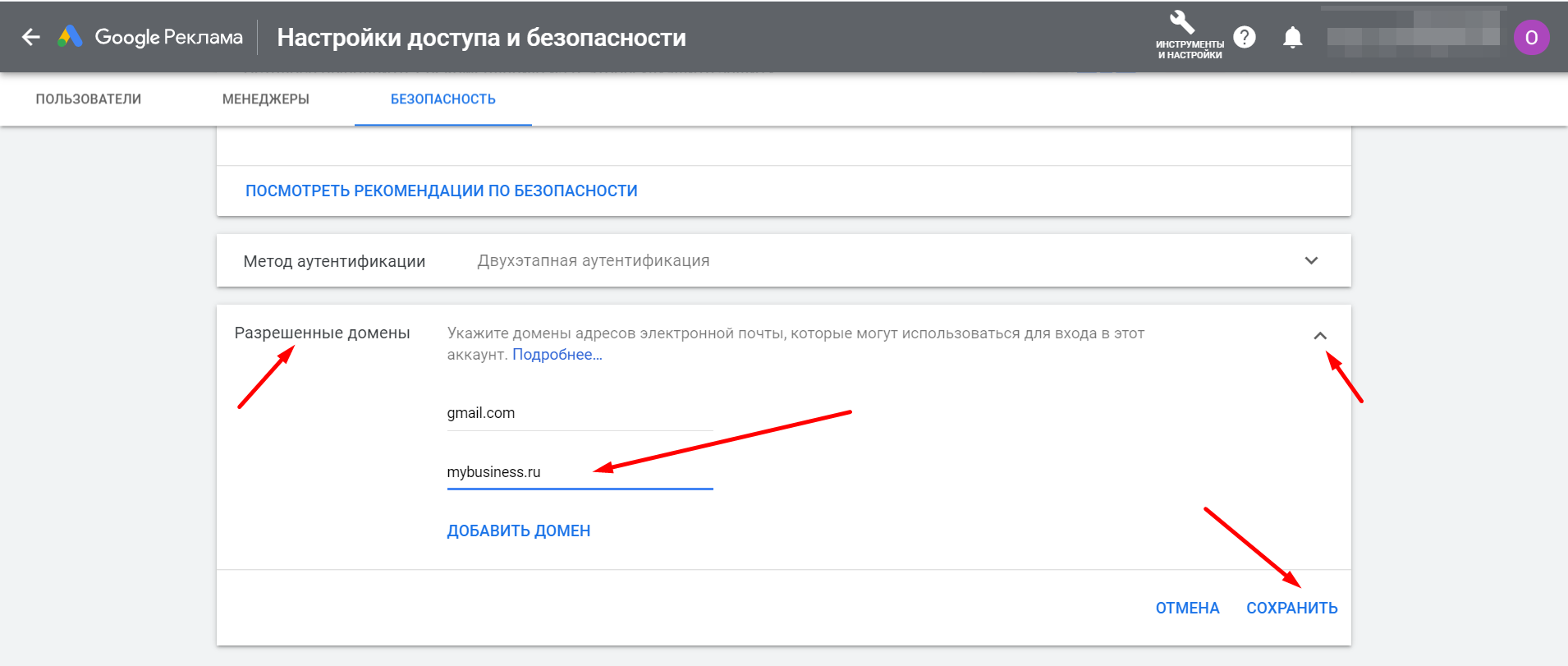 Поиск. Справка
Поиск. СправкаС помощью Яндекс.Поиска вы можете найти любую информацию, доступную в Интернете, в том числе ресурсы «для взрослых». Чтобы исключить нежелательный контент из результатов поиска, Яндекс предоставляет различные режимы фильтрации найденных документов:
Умеренный фильтр: сайты «для взрослых» исключаются из результатов поиска, если запрос не выполняет явный поиск таких ресурсов (этот режим включен по умолчанию).
Семейный поиск: контент для взрослых и сайты, содержащие нецензурную лексику, полностью исключаются из результатов поиска (даже если запрос явно направлен на поиск таких ресурсов).
Без фильтра: результаты поиска включают все документы, найденные по запросу, включая интернет-ресурсы «для взрослых».
Режимы «Средний» и «Семейный» достаточно надежно исключают неподходящий контент из результатов поиска, но иногда они могут давать сбой или работать неправильно. Если при включенной фильтрации вы видите в Яндекс.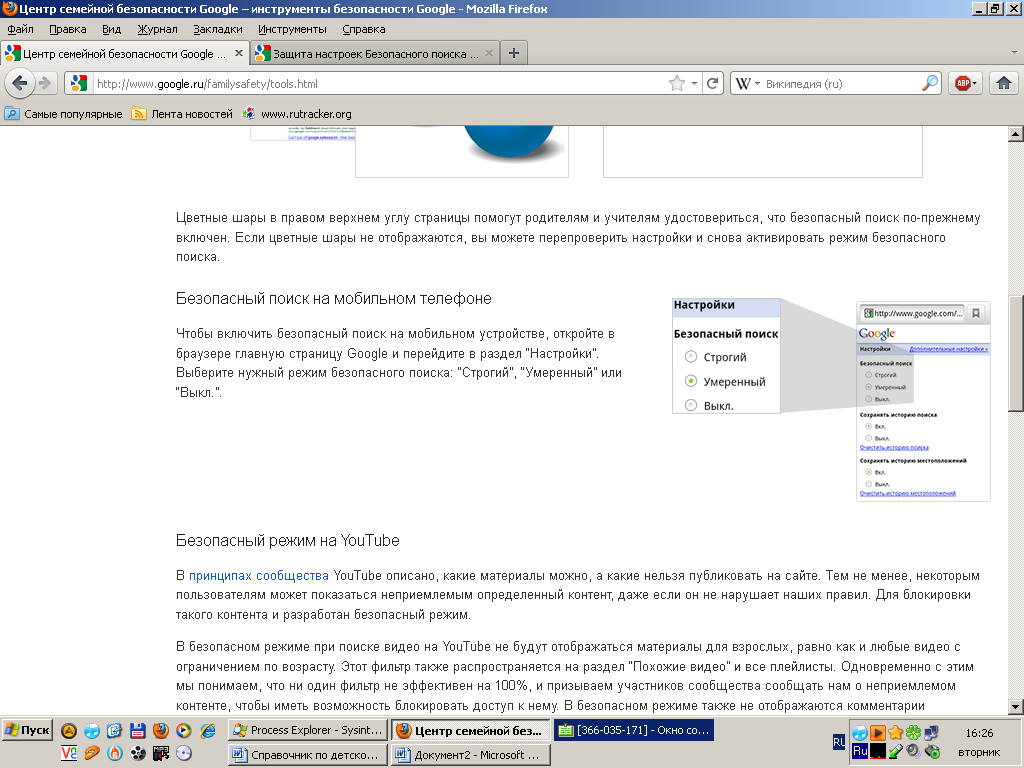 Поиске страницу с «контентом для взрослых», сообщите нам ее URL.
Поиске страницу с «контентом для взрослых», сообщите нам ее URL.
Вы можете выбрать способ фильтрации результатов поиска в настройках поиска. Для этого:
В разделе «Фильтровать результаты поиска» выберите «Семейный поиск».
Внизу страницы нажмите Сохранить.
Вы можете в любой момент отключить семейный поиск и выбрать другой способ фильтрации документов.
Вы также можете настроить Семейный поиск с помощью Яндекс.DNS или введя IP-адрес Яндекса с помощью Семейного поиска в файле hosts. Как это сделать, вы можете узнать на странице Семейный поиск для организаций.
Если в настройках поиска был включен Семейный поиск:
В Фильтровать результаты поиска выберите соответствующий режим.
Внизу страницы нажмите Сохранить.
Если семейный поиск по-прежнему влияет на фильтрацию результатов поиска после отключения:
Если у вас остались вопросы о семейном поиске, напишите нам.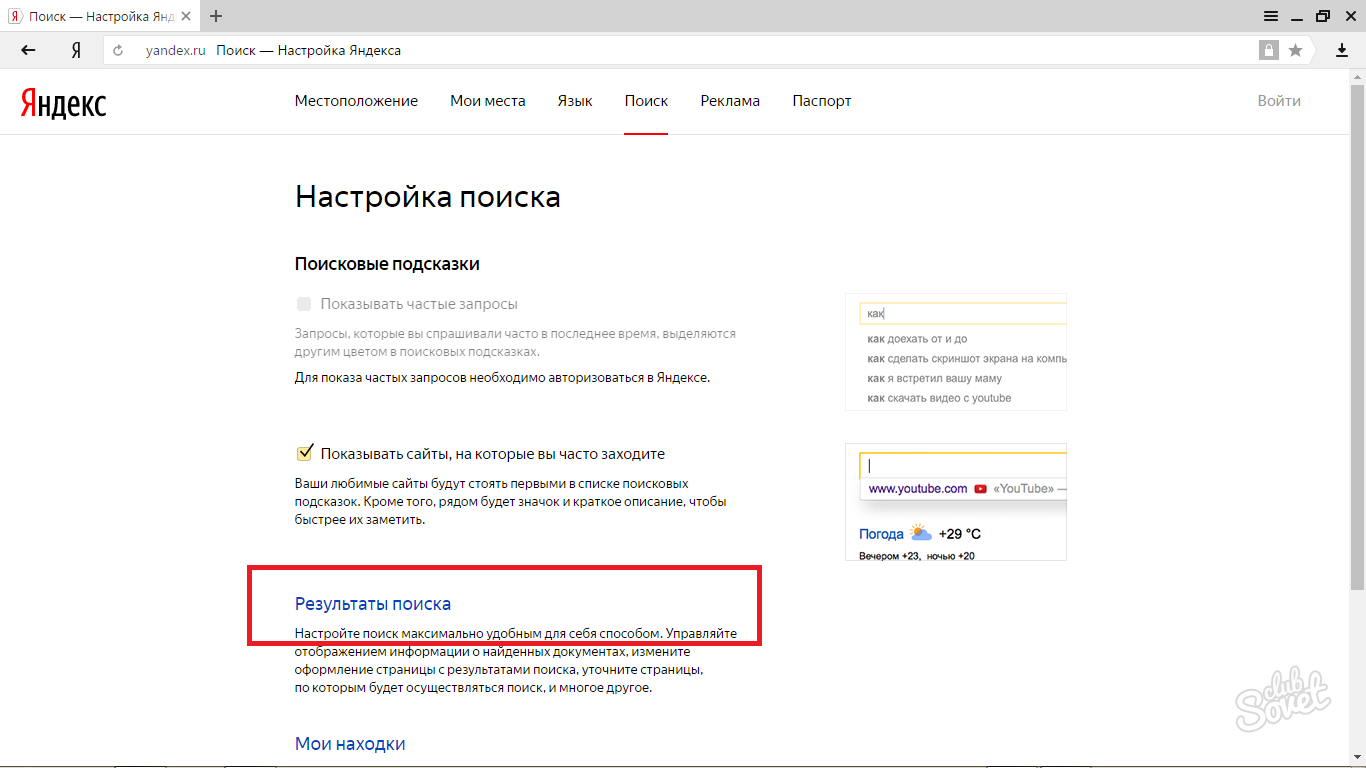
Настройки поиска — Яндекс.Поиск. Справка
Чтобы вам было удобнее искать информацию и пользоваться результатами поиска, настройте поиск Яндекса.- После входа в учетную запись на Яндексе настройки привязываются к учетной записи пользователя.Настройки также сохраняются на вашем компьютере (в файле) и остаются в силе до тех пор, пока вы их не измените.
Настройки также связаны с конкретным браузером: если вы смените браузер, поиск Яндекса придется настраивать заново. Вам также потребуется обновить свои настройки, если вы удалите все файлы cookie (например, при переустановке браузера или операционной системы).
Если ваш компьютер используется несколькими людьми или на нем установлено несколько браузеров, вы можете настроить параметры для каждого пользователя и браузера отдельно.
Чтобы перейти к настройкам, прокрутите страницу результатов поиска вниз и нажмите «Настройки».
Чтобы предлагать любимые веб-сайты и показывать персонализированные результаты поиска, Яндекс использует вашу историю поиска и переходы на веб-сайты из результатов поиска.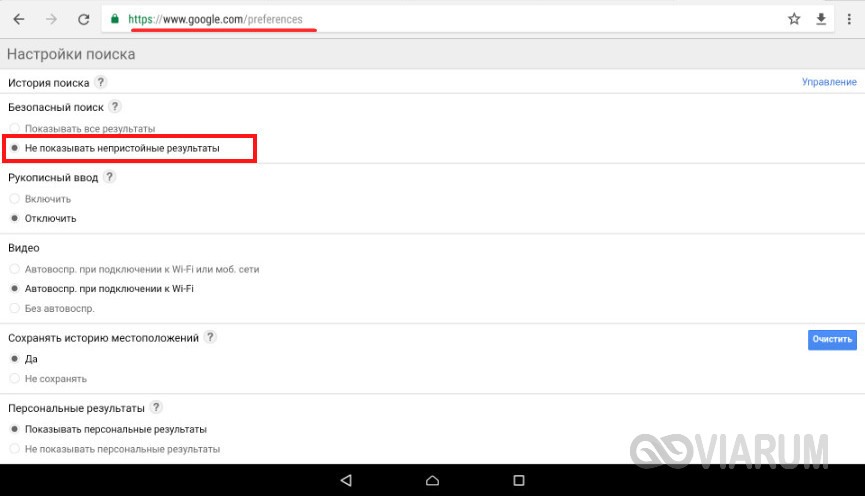 Настройте параметры:
Настройте параметры:
Показать историю поиска: как только вы начнете вводить текст, Яндекс предлагает предложения, а результаты поиска содержат личные ответы на основе истории предыдущих запросов. Чтобы отключить эту опцию, авторизуйтесь в Яндекс.
Показать сайты, которые вы часто посещаете: как только вы щелкнете пустую строку поиска, появятся предложения ваших любимых сайтов.
Показать время посещения сайта: в результатах поиска будет отображаться время посещения вами сайтов, на которых вы ранее находили ответы на свои запросы.
Показать теги персонализации результатов поиска: личные ответы, которые появляются в результатах поиска, будут отмечены специальным тегом.
Вы можете исключить из результатов поиска документы, содержащие ненормативную лексику и содержание «только для взрослых».Для этого выберите соответствующий режим в разделе Фильтрация результатов поиска внизу страницы:
Семейный поиск: контент для взрослых и сайты, содержащие нецензурную лексику, полностью исключаются из результатов поиска (даже если запрос явно направлен на поиск таких Ресурсы).

Умеренный фильтр: сайты «для взрослых» исключаются из результатов поиска, если запрос не выполняет явный поиск таких ресурсов (этот режим включен по умолчанию).
Без фильтра: результаты поиска включают все документы, найденные по запросу, включая интернет-ресурсы «для взрослых».
Вы также можете настроить безопасный поиск, используя следующие ресурсы:
- Файл Hosts. В файле необходимо ввести IP-адрес Яндекса с предустановкой семейного поиска.
Дополнительные сведения см. В разделах Фильтрация содержимого для взрослых и Семейный поиск для организаций.
Яндекс анализирует, насколько найденный документ соответствует запросу пользователя. Чем полезнее ответ, тем он выше на странице результатов поиска.
Результаты ранжируются автоматически.Яндекс учитывает удобство навигации по сайту, его структуру, качество текстов, беспорядок в рекламе и другие свойства сайта.
Семейный поиск организаций — Яндекс.
 Поиск. Справка
Поиск. СправкаПри использовании Интернета в образовательных учреждениях и других организациях очень важно настроить безопасный поиск, который защищает пользователей от контента для взрослых. Чтобы включить фильтрацию страниц в обычном поиске, изображениях и видео, используйте семейный режим.
Вы можете настроить семейный поиск одним из следующих способов:
В Фильтровать результаты поиска выберите Семейный поиск.
Внизу страницы нажмите Сохранить.
Чтобы сохранить выбранный фильтр и применить его к новым сеансам, включите файлы cookie в настройках браузера.
С помощью Яндекс.DNS вы можете настроить «Семейный поиск» для отдельных компьютеров или всех устройств LAN (конфигурация роутера). Настройки DNS имеют приоритет над значениями, установленными на странице настроек поиска.
- Настройки компьютера
Чтобы настроить Яндекс.DNS на компьютере, перейдите в настройки сети.Доступ к редактированию этих настроек может быть ограничен администратором компьютера.

Порядок настройки зависит от вашей операционной системы:
- Конфигурация маршрутизатора
Настройка Яндекс.DNS на маршрутизаторе осуществляется администратором сети.
Процедура настройки зависит от модели маршрутизатора:
Файл hosts позволяет вам указать определенные IP-адреса для имен хостов (домена, сервера), с которых компьютер сможет получить к ним доступ.Для редактирования файла hosts вам необходимы права доступа администратора (для Windows) или суперпользователя (для Linux).
Настройки в файле hosts имеют приоритет над настройками DNS.
Чтобы убедиться, что в Яндекс.Поиск включен «Семейный поиск», добавьте в файл hosts следующую запись:
213.180.193.56 yandex.ru
213.180.193.56 — IP-адрес Яндекса с предустановкой семейный поиск.
Если вы видите страницу с контентом «для взрослых» или нецензурной лексикой в Яндексе в режиме «Семейный поиск», сообщите об этом в службу поддержки.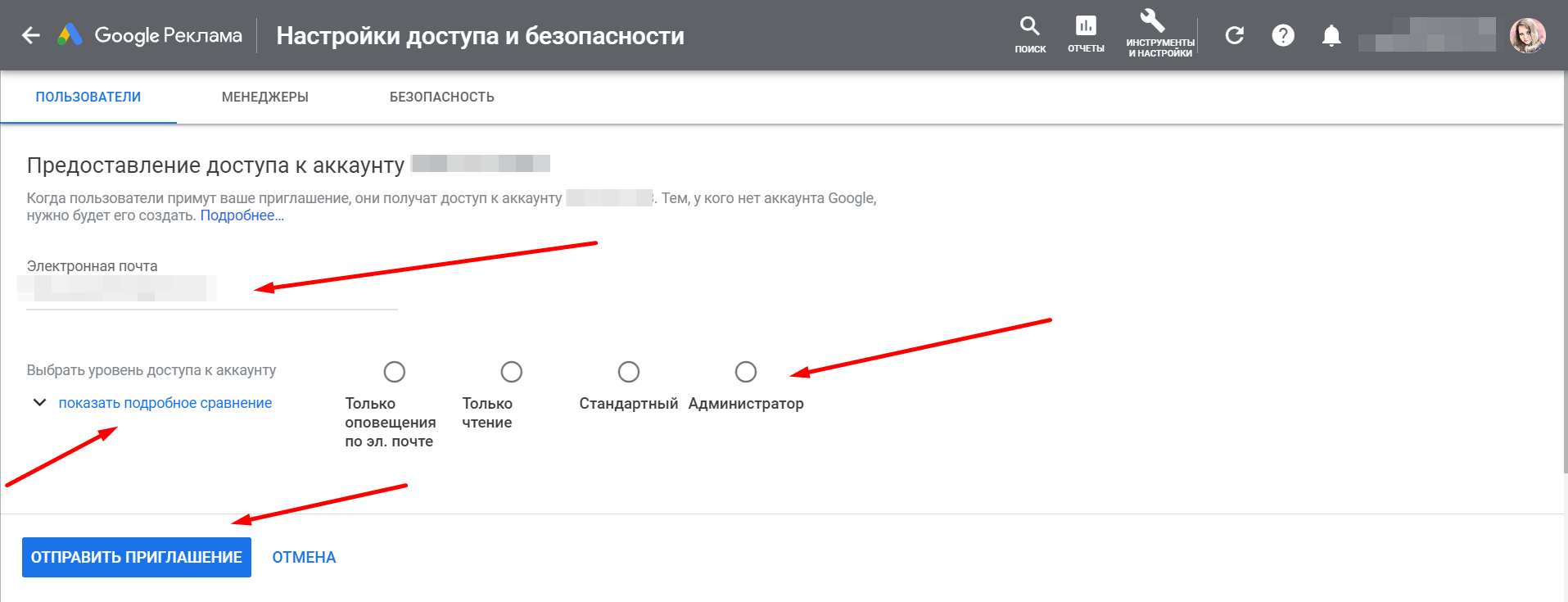
Как включить безопасный поиск в Google, Bing, Yahoo, AOL и Яндексе?
Благодаря технологиям Интернет является огромным источником информации. Однако не весь контент в Интернете актуален для всех.
Дети используют компьютеры и Интернет в школах, и без надлежащего надзора это может быть опасно для детей.
Это одна из причин, по которой родители должны постоянно беспокоиться о том, что их дети делают в Интернете.
Как родитель, вы должны воспитывать ребенка наилучшим образом.
Поэтому очень важно следить за тем, чтобы ваши дети не попадали в руки взрослых, когда они маленькие.
Предоставьте им доступ к нужному материалу, и даже если они все еще хотят искать его в Интернете с помощью поисковых систем, убедитесь, что они не могут, и это ограничено.
Поисковые системы используются для поиска всего, что вы хотите в Интернете, и они включают, среди многих других, Google, Yahoo, Bing, AOL, Яндекс.
Итак, как вы как родитель убедитесь, что дети ищут контент, соответствующий возрасту, а не контент для взрослых?
Лучшее, что вы можете сделать, — это отфильтровать контент для взрослых из поисковых систем, которые вы обычно используете на своих устройствах, и вот как это сделать:
Google — самая популярная поисковая система в Интернете прямо сейчас.
90% и более посетителей этого сайта попали сюда из Google. Так как же обеспечить «благоприятную для детей» среду поиска для своих детей?
Вот шаги:
• Перейдите на страницу поиска Google и найдите что-нибудь (что угодно). В результатах поиска вы увидите значок шестеренки справа.
— обычно это значок настроек во многих приложениях и устройствах. Нажмите на шестеренку и выберите «Параметры поиска»
• Когда откроется страница, вы увидите параметры «Фильтр явных результатов», и вы должны поставить рядом с ним галочку.Прокрутите страницу вниз и нажмите «Сохранить».
Это так просто. Однако, если ваши дети сообразительны, они все равно могут использовать тот же метод и искать, как отключить безопасный поиск.
Вот почему необходимо заблокировать эту опцию, чтобы для ее отключения требовался пароль.
Если у вас есть учетная запись Google, вы можете заблокировать настройки для этого параметра, и дети не смогут удалить фильтр.
• Откройте страницу настроек поиска и измените настройки фильтра безопасного поиска с умеренного на строгий.
• Нажмите «Заблокировать безопасный поиск» и войдите в свою учетную запись Google при появлении запроса
• После входа в систему нажмите «Заблокировать безопасный поиск», и Google будет автоматически запускает блокировку безопасного поиска во всех доменах Google.
Прогресс отображается на экране, и вы получите подтверждение, когда он достигнет 100%.
Bing
Будучи второй по популярности поисковой системой, фильтрация контента для взрослых может быть лучшим решением, которое вы приняли для своей семьи.
Если вы используете Bing, выполните следующие действия для фильтрации контента для взрослых:
— Перейдите в Bing и щелкните три горизонтальные линии в верхнем правом углу экрана для выбора настроек.
— На этой странице настроек есть параметры фильтрации безопасного поиска Средний , Строгий и Выкл . Измените фильтрацию с Умеренной на Строгую.
Измените фильтрацию с Умеренной на Строгую.
— Прокрутите страницу вниз и нажмите Сохранить, и вы вернетесь на домашнюю страницу Bing.
Yahoo
Yahoo — одна из старейших поисковых систем, которая правила еще до того, как появился Google.
Есть неплохие детские сайты, поэтому он подходит для самых маленьких.
Давайте посмотрим, как сделать поиск в Yahoo немного безопаснее:
1. Откройте домашнюю страницу Yahoo, войдите в свою учетную запись Yahoo и введите элемент поиска, затем нажмите «Поиск».
2. В правой части страницы результатов поиска щелкните ссылку «Параметры» и выберите «Настройки».
3. После открытия перейдите в раздел «Безопасный поиск» на странице и нажмите «Изменить».
4. Измените фильтр безопасного поиска на «Отфильтровывать результаты поиска в Интернете, видео и изображениях для взрослых — Безопасный поиск включен».”
Вы можете заблокировать настройки безопасного поиска, если у вас есть учетная запись Yahoo, просто установив флажок, чтобы заблокировать настройку.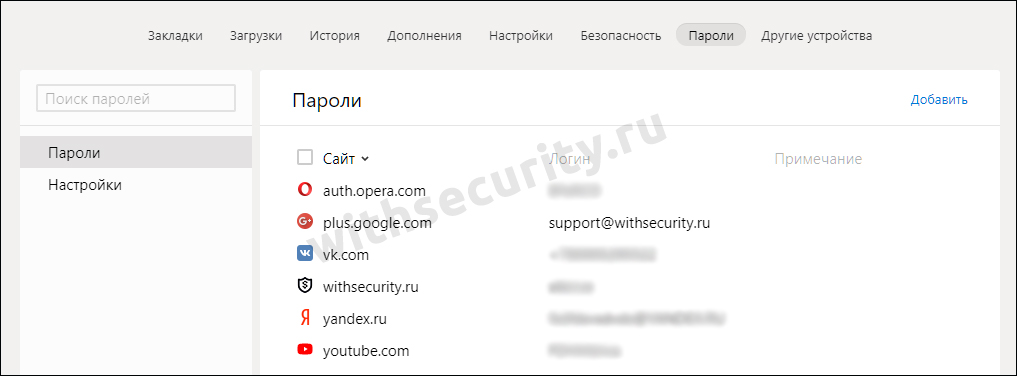
AOL
America Online — еще одна поисковая система, но она не так популярна по сравнению с ранее рассмотренными.
Чтобы обеспечить безопасность использования детьми, вот шаги, которые вы можете использовать для фильтрации контента для взрослых:
i. Откройте страницу поиска AOL.
ii. Введите термин поиска, после загрузки результатов нажмите Safe Search чуть ниже поля поиска.
iii. В разделе «Безопасный поиск» выберите нужный фильтр. Их три ( Strict , Mild и Off ).
iv. Нажмите Ok для сохранения.
Поиск Яндекс
Поисковая система Яндекс — одна из самых простых в настройке и безопасных для использования всей семьей.
Чтобы отфильтровать контент для взрослых из результатов поиска Яндекса, необходимо включить опцию семейного поиска.
1.Войдите в свою учетную запись на Яндексе, откройте страницу поиска Яндекса и введите поисковый запрос.
2. Справа внизу результатов поиска Яндекса выберите Настройки
3. В разделе «Страницы фильтров» (как показано на изображении) вы увидите три варианта 1. семейный поиск 2. средний фильтр 3. не фильтровать .
4. Выберите семейный поиск и затем нажмите Сохранить .
Помните, что если у вас есть компьютер с несколькими браузерами, вам придется делать это в каждом браузере.
Если у вас есть разные учетные записи пользователей на вашем ПК, применяется то же самое.
Как отключить безопасный поиск в AOL, Bing, Yahoo, Google и Яндексе?
Интернет сделал информацию так близко к людям, что привело к удивительному удобству.
Что бы вы ни думали о делах, вы можете руководствоваться Интернетом и добиться этого.
Вероятность успеха некоторых вещей исходит из Интернета, и пока вы читаете это, миллионы людей ищут в Интернете различный контент.
В Интернете есть контент, подходящий для всех, включая детей.
Школы в настоящее время используют компьютеры, и они подключены к Интернету.
Это означает, что дети получают доступ ко всему, что есть в Интернете, через поисковые системы.
Они могут искать все, что захотят, а так как они дети, они могут блуждать и наткнуться на контент для взрослых в результатах поиска.
Это одна из основных причин, по которой родители, учителя и опекуны фильтруют контент для взрослых.
Эти настройки позволяют детям выполнять безопасный поиск в Интернете, не опасаясь контента для взрослых.
Если вы активировали безопасный поиск в своих поисковых системах, мы рассмотрим, как вы можете отключить его в различных поисковых системах.
AOL
Ни один фильтр безопасного поиска не эффективен на 100%, но это не означает, что включение безопасного поиска напрасно.
Это помогает отфильтровывать контент для взрослых из результатов поиска, и это работает.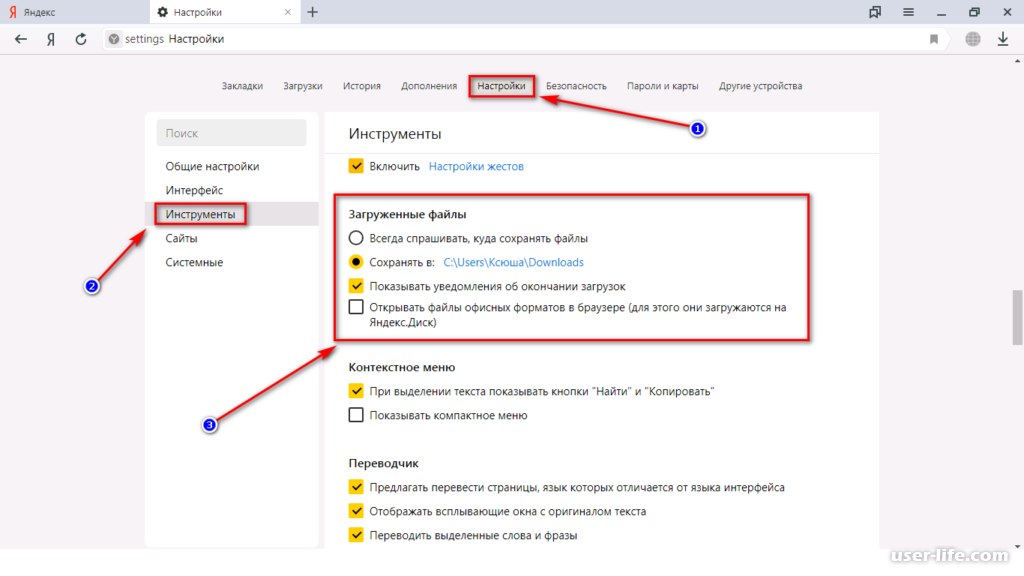
Чтобы отключить безопасный поиск на AOL:
• Откройте AOL.com и найдите что-нибудь в поле поиска
• На странице результатов поиска щелкните Безопасный поиск, отображаемый справа под полем поиска.
• В разделе «Безопасный поиск» выберите желаемый вариант. Пожалуйста, обратитесь к изображению выше для большей ясности.
В этом случае, если включен безопасный поиск, текущая настройка является строгой и фильтрует изображения и видео для взрослых из результатов поиска.Эта опция не отображает никаких результатов, если вы выполняете поиск по запросам для взрослых.
• Выберите «Выкл.», Чтобы отключить безопасный поиск. Этот параметр отображает содержимое для взрослых в результатах поиска, если вы ищете ключевое слово, содержащее термины для взрослых
• Нажмите ОК, чтобы сохранить
Bing
Bing дает вам возможность безопасно и конфиденциально искать в Интернете с настройками конфиденциальности .
Если вы активировали безопасный поиск в Bing, вы все равно можете деактивировать эти настройки, выполнив следующие простые шаги.
• Откройте веб-браузер, перейдите в Bing и найдите что-нибудь.
• Если у вас есть учетная запись Microsoft, войдите в систему.
• На странице результатов поиска нажмите кнопку «3 горизонтальные линии», чтобы открыть страницу настроек.
• Перейдите на вкладку «Общие» и сделайте выбор в разделе «Безопасный поиск».
• Если вы уже активировали безопасный поиск, будет выбран строгий параметр , но если нет, то будет отмечена кнопка умеренный .
— Чтобы полностью отключить безопасный поиск, нажмите кнопку Выкл. , и в результатах поиска будет разрешен контент для взрослых.
• Прокрутите страницу вниз и нажмите «Сохранить».
Yahoo
До появления Google Yahoo была самой доминирующей поисковой системой.
Если вы активировали безопасный поиск на Yahoo и вам нужно его отключить, выполните следующие действия:
• Откройте, войдите на Yahoo.com и найдите что-то случайное.
• Нажмите кнопку настроек, представленную значком шестеренки в правом верхнем углу страницы результатов поиска.
• Щелкните «Настройки»
• Прокрутите до раздела SafeSearch.В раскрывающемся меню есть три варианта: средний , строгий и выкл . Если включен безопасный поиск, выбран вариант строгий. Чтобы отключить его, выберите «Выкл.».
• Прокрутите страницу вниз и нажмите Сохранить .
Поскольку это одна из самых популярных поисковых систем, нетрудно догадаться, что это первая, на которой вам пришлось активировать безопасный поиск.
Итак, теперь у вас включен безопасный поиск, и по той или иной причине вам нужно его отключить.
Вот шаги:
• Откройте страницу настроек Google в своем браузере. Включите файлы cookie в вашем браузере, чтобы сохранить эти настройки при выходе.
Включите файлы cookie в вашем браузере, чтобы сохранить эти настройки при выходе.
• В настройках поиска перейдите к разделу фильтров безопасного поиска.
• Вы увидите поле Включить безопасный поиск, и все, что вам нужно сделать, это снять его.
— Это просто, если на вашем компьютере не заблокирован безопасный поиск. Если он заблокирован, вам будет предложено ввести пароль, чтобы разблокировать его, затем снимите флажок с кнопки безопасного поиска.
• Вы также должны установить флажок Использовать частные результаты, чтобы проверить, установлен ли он.
— настройка находится в середине страницы и может не иметь прямого отношения к безопасному поиску, но если она не отмечена, она гарантирует, что вы получите множество релевантных изображений в результатах поиска.
Яндекс
В поисковой системе Яндекс защита детей от контента для взрослых обеспечивается с помощью опции «Семейный поиск».
Это лучший и самый эффективный способ удаления контента для взрослых на Яндекс.
Если вы все же хотите отключить безопасный поиск…
• Откройте поисковую систему Яндекс и выполните случайный поиск
• На странице результатов перейдите в Настройки, расположенные прямо внизу страницы результатов.
• В разделе «Фильтр поиска» удалите опцию «Семейный поиск», чтобы отключить безопасный поиск, и выберите «Не фильтровать».
• Сохраните настройки и перейдите на страницу результатов поиска.
Если бы вы активировали безопасный поиск в нескольких браузерах, вам пришлось бы делать это в каждом из них.
Если вы включили его для разных учетных записей на своем ПК, вам все равно придется деактивировать отдельные учетные записи.
Лучшие практики безопасного поиска с Palo Alto Networks
Оптимальные методы безопасного поиска
Я хотел бы сначала выяснить, что такое безопасный поиск и почему эта функция может быть чрезвычайно полезной в определенных ситуациях, в частности, в сфере образования (K-12).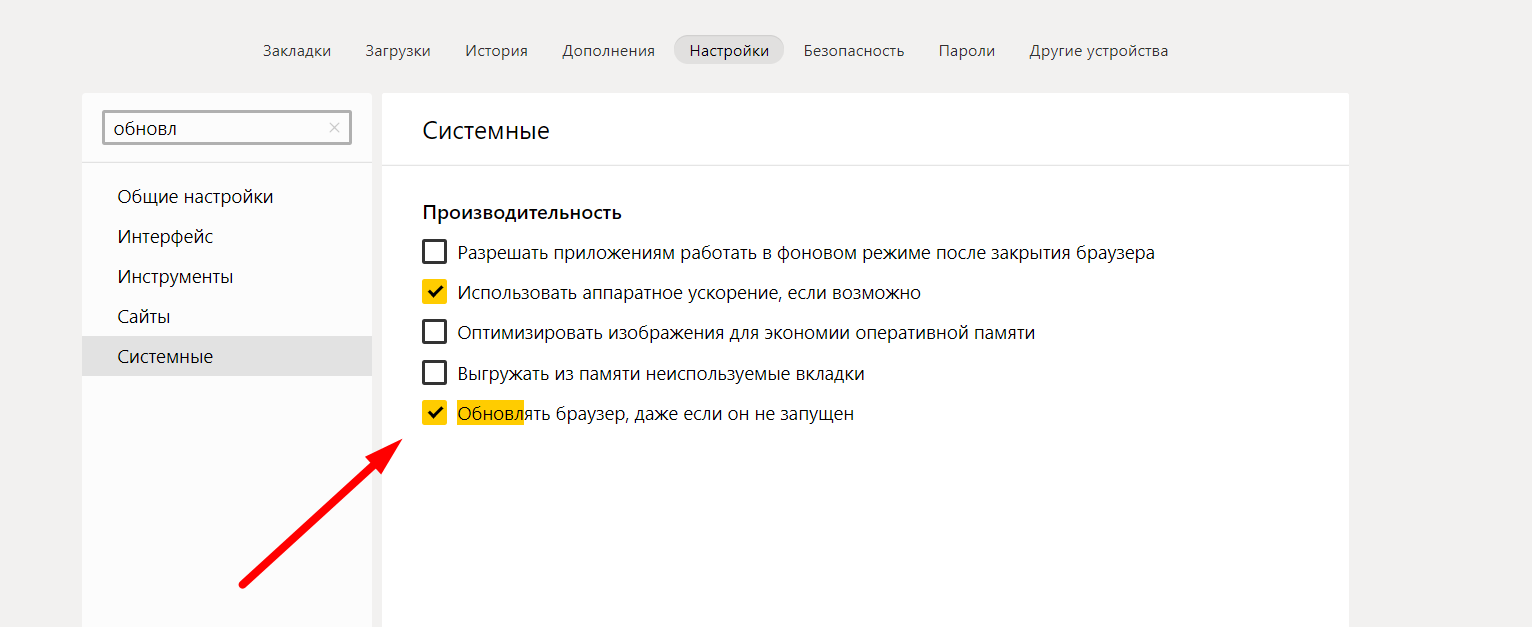 Безопасный поиск по существу отфильтровывает изображения, видео и контент для взрослых в результатах поиска. Это предотвращает случайный или преднамеренный поиск неприемлемого контента для взрослых конечными пользователями в сети школы.
Безопасный поиск по существу отфильтровывает изображения, видео и контент для взрослых в результатах поиска. Это предотвращает случайный или преднамеренный поиск неприемлемого контента для взрослых конечными пользователями в сети школы.
Safe Search основана на поисковой системе. В настоящее время NGFW Palo Alto Networks поддерживает принудительное применение безопасного поиска с поисковых систем google.com, yandex.com, yahoo.com и bing.com.
Transparent Experience
Всегда лучше не менять поведение пользователей, поскольку люди — существа привычки.Таким образом, вы не хотите просить своих конечных пользователей «включить и использовать функцию безопасного поиска». Идеальным решением является возможность прозрачно применять безопасный поиск без необходимости делать что-либо другое.
Еще одно преимущество прозрачного безопасного поиска заключается в том, что конечные точки, выпущенные не вашей организацией, будут вынуждены использовать безопасный поиск в сети организации.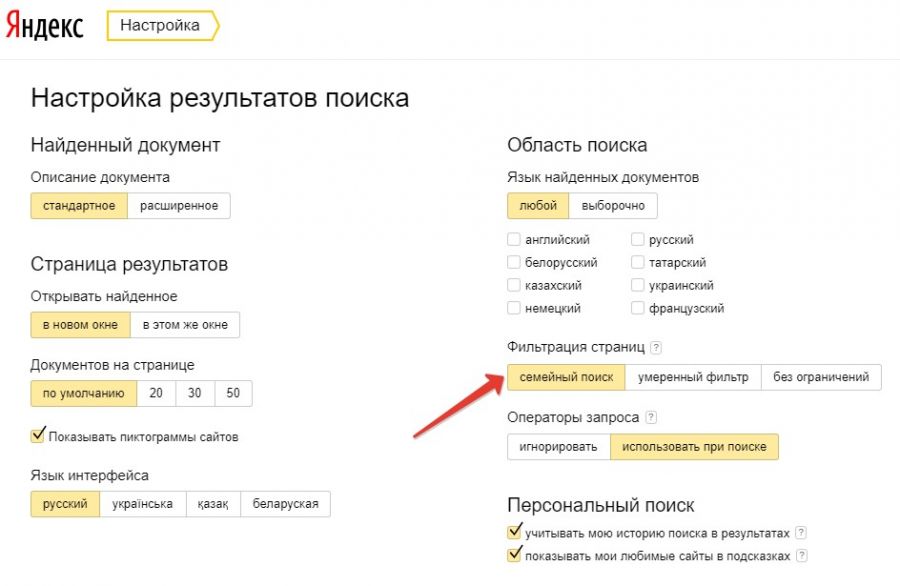 Опять же, это прозрачно для конечного пользователя.
Опять же, это прозрачно для конечного пользователя.
Мы рекомендуем использовать прозрачное перенаправление безопасного поиска для всех пользователей, использующих устройства, выпущенные организацией.Прозрачный безопасный поиск автоматически применяет фильтрацию результатов поискового запроса с помощью самых строгих фильтров безопасного поиска. Это не требует изменения поведения пользователя. Пользователи по-прежнему могут переходить на www.google.com, www.bing.com, www.yandex.com или www.yahoo.com и выполнять поиск, как и всегда. Их пользовательский опыт не меняется вообще, только результаты запроса, поскольку они не содержат взрослого или потенциально опасного контента из соответствующих поисковых систем.
ПРИМЕЧАНИЕ : В рамках использования перенаправления прозрачного безопасного поиска брандмауэр требует, чтобы все сеансы поиска были расшифрованы. Расшифровка также обеспечивает важные дополнительные преимущества предупреждений, отчетов и, как правило, дополнительную видимость действий пользователя, контента, угроз, типов файлов и т. Д.
Д.
Transparent Safe Search просто перенаправляет поиск из стандартной поисковой системы в соответствующую ей систему безопасного поиска для получения результатов безопасного поиска.
На самом деле происходит следующее:
- Пользователь переходит на google.com и ищет xyz
- Политика NGFW в Пало-Альто указывает на то, что безопасный поиск применяется
- Обычно при стандартном принудительном применении безопасного поиска пользователь перенаправляется на страницу блокировки, указывающую, что поиск был заблокирован из-за политики.Чтобы продолжить, пользователю потребуется вручную включить безопасный поиск в своем браузере и выполнить поиск снова. Это, скорее всего, вызовет звонки в службу поддержки о помощи.
- При включенном перенаправлении прозрачного безопасного поиска пользователь по-прежнему перенаправляется на «страницу блокировки». Но страница блокировки была изменена и автоматически выполняет повторный поиск исходной строки «xyz» в режиме безопасного поиска.
 Все это прозрачно для пользователя.
Все это прозрачно для пользователя.- Затем результаты представляются пользователю в стандартном формате результатов поиска.
Альтернативное решение
Альтернативным решением для обеспечения безопасного поиска является DNS. Это позволит использовать записи CNAME на локальных DNS-серверах в сочетании с политикой безопасности на брандмауэре для жесткого контроля DNS-трафика.
Применение Safe Search через DNS НЕ требует расшифровки SSL. Некоторые организации видят в этом преимущество, поскольку они не хотят расшифровывать трафик.Мы рекомендуем расшифровывать наименее подозрительные категории URL-адресов. Некоторые из этих категорий включают (но не ограничиваются ими): недостаточный контент, онлайн-хранилище и резервное копирование и т. Д. (Дополнительную информацию см. В нашем Руководстве по передовым методам). Без расшифровки SSL для этих подозрительных категорий пользователи могут случайно доступ к вредоносным полезным нагрузкам.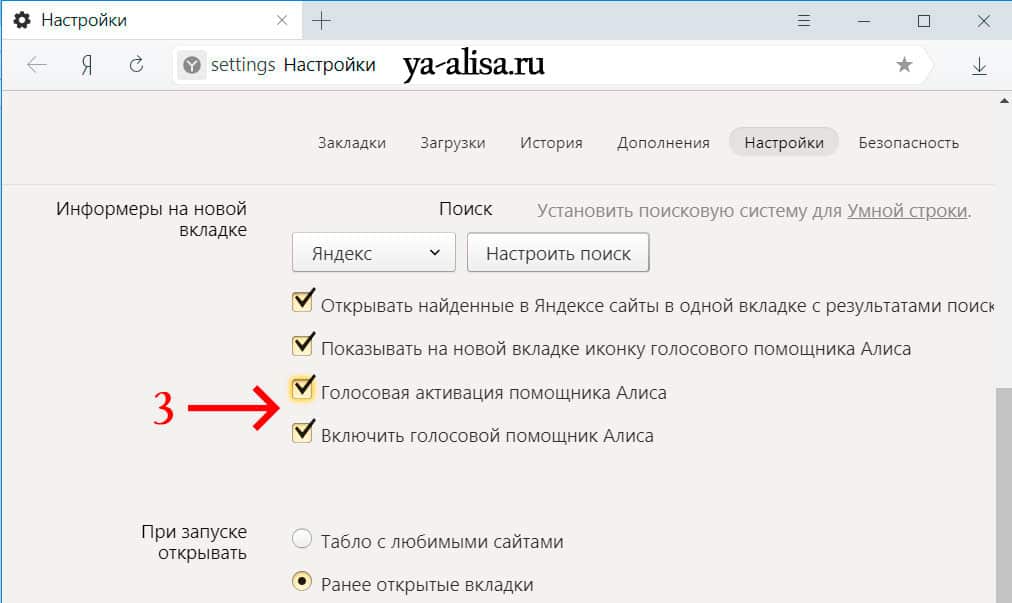
Гибридное решение
В качестве наилучшей практики мы рекомендуем расшифровывать большую часть трафика, проходящего через устройства, выпущенные организацией (без категорий «Финансовые услуги», «Правительство» и «Здоровье и медицина»).Однако бывают случаи, когда пользователи приносят свои собственные устройства. Из-за отсутствия контроля и доступа к этим устройствам они будут получать предупреждения о сертификате SSL из-за расшифровки, необходимой для перенаправления прозрачного безопасного поиска. Мы предлагаем запустить гибридную настройку безопасного поиска.
Для всех устройств, выпущенных организацией, используйте переадресацию Transparent Safe Search. Для устройств, введенных пользователями, используйте альтернативное решение — безопасный поиск через DNS.
FAQ
Q: Поддерживаются ли все поисковые системы?
A: Нет, в настоящее время поддерживаются только поисковые системы yahoo, google, yandex и bing.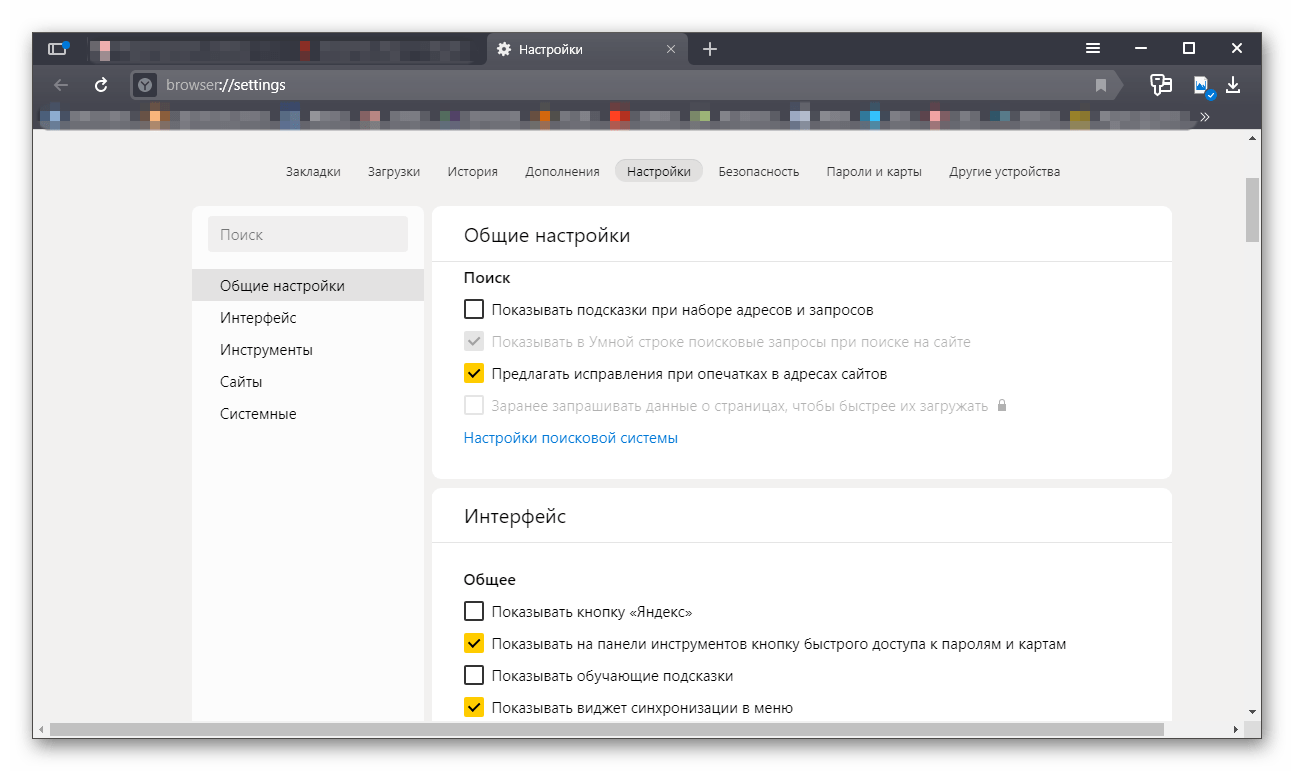 Это не ограничивается только доменом .com, но также и другими доменами верхнего уровня соответствующих поисковых систем. Например, google.es, bing.com.hk и т. Д.
Это не ограничивается только доменом .com, но также и другими доменами верхнего уровня соответствующих поисковых систем. Например, google.es, bing.com.hk и т. Д.
Вопрос: Что, если конечный пользователь уже знает URL-адрес контента для взрослых и вводит его в свой браузер без результата поиска?
A: Поскольку при этом игнорируются запросы поисковых систем, Безопасный поиск не сможет выполнять какие-либо принудительные действия при поиске. Однако, поскольку на вашем брандмауэре Palo Alto Networks работает фильтрация URL-адресов, вам следует заблокировать контент для взрослых с помощью настроек политики.Прозрачный безопасный поиск позволяет включить безопасный поиск для очистки результатов поиска. Он не обеспечивает контроль доступа к реальным URL-адресам.
Q: А как насчет безопасного поиска для поиска на YouTube?
A: Безопасный поиск также работает на YouTube. Однако перенаправление прозрачного безопасного поиска в настоящее время не поддерживается. Вы можете использовать гибридный метод для обеспечения безопасного поиска, чтобы прозрачно перенаправлять общие запросы поисковых систем и DNS для поиска YouTube.
Однако перенаправление прозрачного безопасного поиска в настоящее время не поддерживается. Вы можете использовать гибридный метод для обеспечения безопасного поиска, чтобы прозрачно перенаправлять общие запросы поисковых систем и DNS для поиска YouTube.
В целом, Transparent Safe Search рекомендуется для организаций, у которых есть требование блокировать поиск неприемлемого контента со стороны своих пользователей. Преимущества прозрачного безопасного поиска заключаются в том, что условия поиска пользователей не меняются, при этом позволяя организации применять политики безопасного поиска для защиты организации и пользователей от контента для взрослых или потенциально опасного контента, независимо от того, используют ли они устройства, выпущенные организацией, или принесли с собой свои в.Отсутствие необходимости изменять поведение пользователя — большое преимущество для облегчения нагрузки на службу поддержки и защиты всех от вредоносного контента.
Ссылки Ссылки:
https://live. paloaltonetworks.com/t5/Featured-Articles/Safe-Search-Enforcement-in-K-12/ta-p/176481
paloaltonetworks.com/t5/Featured-Articles/Safe-Search-Enforcement-in-K-12/ta-p/176481
https: //www.paloaltonetworks.com/documentation/80/pan-os/pan-os/url-filtering/safe-search-enforcemen …
Как установить ограничения в Яндекс браузере.Родительский контроль в Яндекс браузере: установка и настройка
В новых версиях прошивок роутеров ASUS есть отдельный блок для настройки Яндекс.DNS. Программа позволяет выбрать для каждого зарегистрированного устройства один из трех режимов Яндекс.DNS (Базовый, Безопасный или Семейный), а также выбрать режим по умолчанию, который будет автоматически назначен всем устройствам, впервые подключающимся к сети.
Яндекс.DNS в настоящее время поддерживается в следующих моделях ASUS:
RT-N10P
RT-N10Pv2
RT-N11P
RT-N12VP
RT-N12HP_B1
Как настроить Яндекс.DNS
В адресной строке браузера введите 192.168.1.1, чтобы перейти на страницу настроек маршрутизатора.
Убедитесь, что на вашем роутере установлена последняя версия прошивки. Вы можете найти инструкции по обновлению прошивки.
Далее, если ваша прошивка поддерживает Яндекс.DNS, вы можете настроить услугу двумя способами: через мастер «Быстрая настройка Интернета» (например, при первом подключении роутера) или через раздел меню, посвященный Яндекс. .DNS. Оба метода настройки описаны ниже.
Настройка Яндекс.DNS при работе с мастером «Быстрой настройки Интернета»
Выберите мастер настройки подключения Быстрая настройка Интернета .
На последней странице мастера быстрой настройки установите флажок Я хочу использовать Яндекс.DNS и согласен с условиями использования … Если вы хотите использовать Безопасный режим Яндекс.DNS по умолчанию, также отметьте строка Использовать безопасный режим по умолчанию .
Настройка Яндекс.DNS без использования мастера «Быстрая настройка Интернета»
На странице настроек перейдите в раздел Родительский контроль .
В разделе Родительский контроль выберите вкладку Яндекс.DNS .
В поле Используйте Яндекс.DNS установите переключатель в положение НА .
После активации Яндекс.DNS вы можете установить режим защиты для отдельных устройств, выбрав необходимое устройство и добавив его в список. Для каждого устройства, подключенного к сети, вы можете установить один из режимов защиты — безопасный, семейный или без защиты.
Настройка на роутере без встроенной поддержки Яндекс.DNS
Внимание: этот вариант конфигурации может быть несовместим с некоторыми провайдерами.
Если в вашем роутере ASUS отсутствует встроенная функция Яндекс.DNS, вы можете настроить службу вручную, указав статический DNS на странице вместо DNS WAN вашего провайдера. Остальные настройки провайдера необходимо оставить без изменений. В этом случае режим защиты будет работать в соответствии с Яндекс.Указанный вами DNS-адрес — «базовый», «безопасный» или «семейный».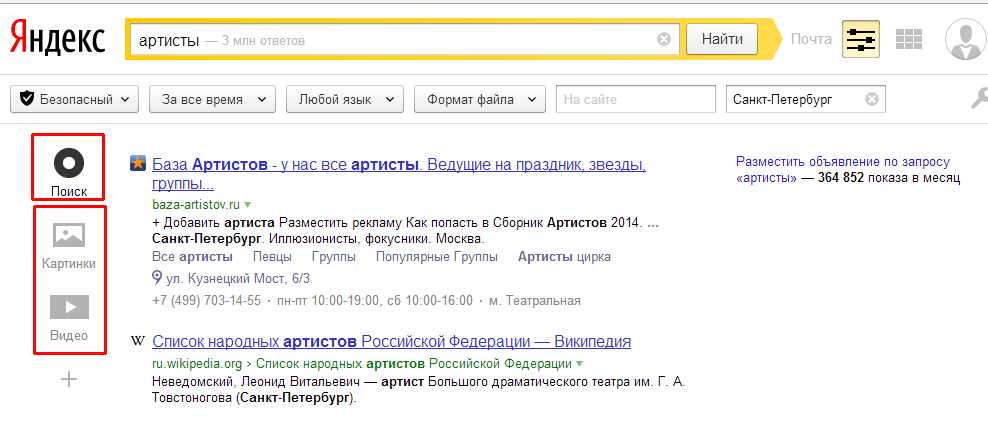
В браузере Google Chrome есть функция родительского контроля, которая осуществляется через управление контролируемым профилем. Используя родительский контроль в браузере, вы можете регулировать поведение своего ребенка в сети.
Вы можете запретить доступ ко всем сайтам, кроме сайтов, включенных в так называемый «белый список», или заблокировать доступ только к некоторым сайтам, составив список нежелательных ресурсов в Интернете. Это даст вам родительский контроль в Интернете.
Хотя родительский контроль предназначен для использования родителями для управления своими детьми, вы также можете использовать контролируемый профиль для других целей, например, для предотвращения доступа ваших сотрудников к определенным сайтам на рабочем месте.
В этой статье пойдет речь о функции родительского контроля в браузере, эта функция также доступна во многих программах, например в программе. Помимо родительского контроля, при использовании этой программы вы забудете о назойливой рекламе на страницах сайтов в Интернете.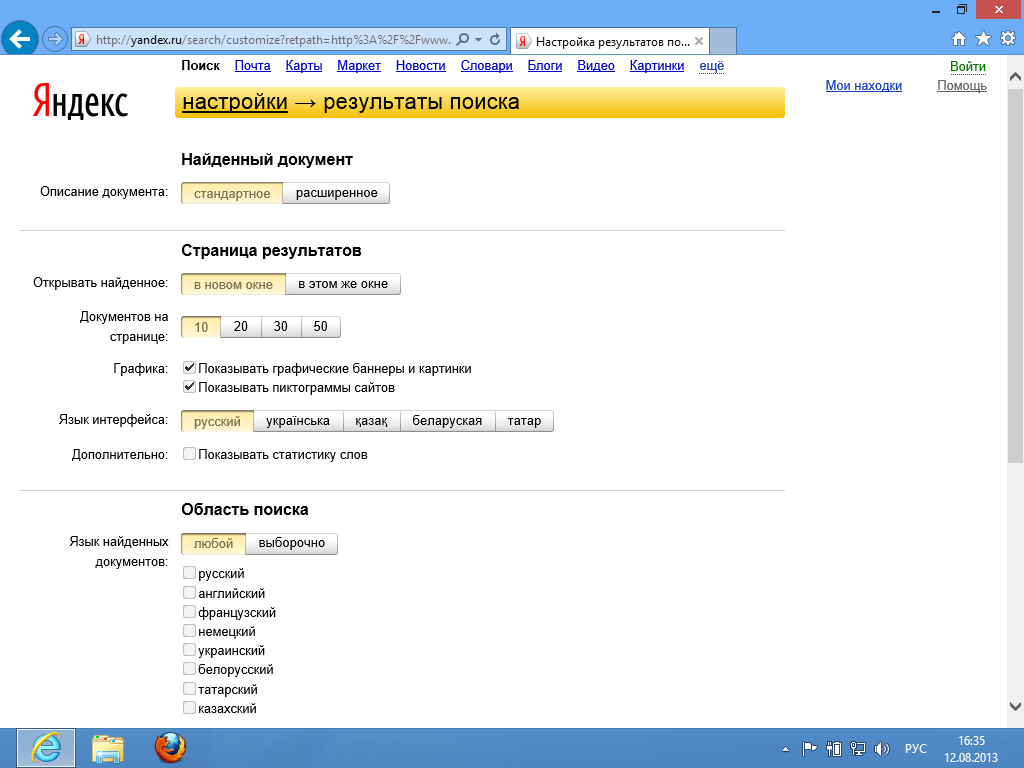
Для реализации родительского контроля нужно создать в браузере Google Chrome, после чего созданный профиль нужно будет сделать управляемым.
Создайте контролируемый профиль
Для этого вам сначала нужно войти в свою учетную запись Google. Затем вам нужно будет войти в настройки браузера, нажав кнопку «Настроить и управлять Google Chrome», и выбрать «Настройки» в контекстном меню.
Откроется окно «Настройки». В этом окне в разделе «Пользователи» вам нужно будет добавить нового пользователя, нажав кнопку «Добавить нового пользователя».
Откроется окно «Создать учетную запись пользователя». В этом окне вам сначала нужно выбрать изображение и имя для нового пользователя. Затем следует активировать пункт «Контролируемый профиль, управляемый пользователем [электронная почта защищена]», а затем нажать кнопку «Создать».
По умолчанию активирован пункт «Создать ярлык для этого профиля на рабочем столе». После создания нового профиля из этого ярлыка можно будет запустить управляемый профиль браузера Google Chrome.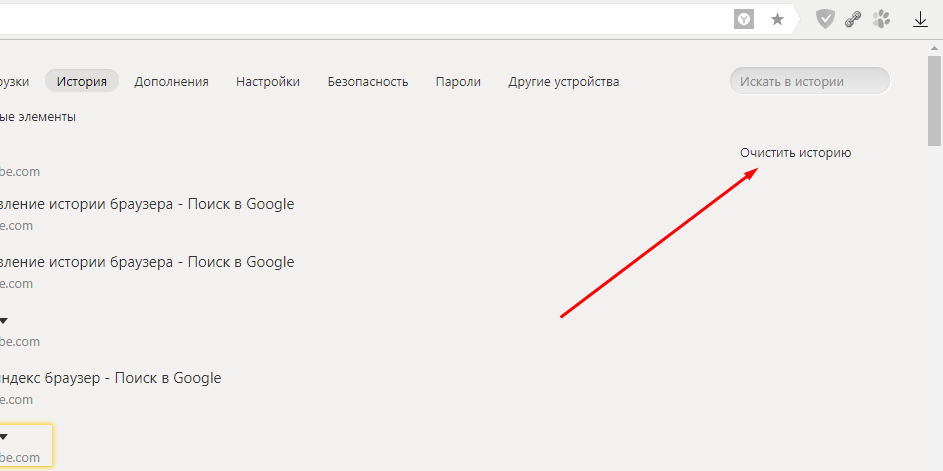
Далее откроется окно, в котором вы получите уведомление о создании нового контролируемого профиля. Вы получите уведомление о создании профиля и порядке его использования в своем почтовом ящике. В этом окне нажмите кнопку «Готово».
Теперь можно будет запускать браузер с отслеживаемым профилем из ярлыка на рабочем столе. В левом верхнем углу будет размещено уведомление о том, что этот профиль находится под наблюдением.
Для контролируемого профиля под родительским контролем Chrome функция безопасного поиска включена по умолчанию. Когда вы вводите определенные запросы в браузере Google Chrome, результаты поиска отображаться не будут.
Например, после ввода популярного запроса «порно», браузер ничего не в результатах поиска показывает. Эта страница говорит, что слово «порно» было проигнорировано, потому что Google Safe Search включен.
Настройки родительского контроля
Чтобы войти в настройки созданного контролируемого профиля, вам необходимо войти в браузер Google Chrome, используя учетную запись пользователя, создавшего этот контролируемый профиль. Далее вам нужно будет войти в настройки браузера, и на странице «Настройки» в разделе «Пользователи» нажать на ссылку «Панель управления профилем». После авторизации откроется страница, на которой вы сможете настроить права доступа к сайтам в Интернете.
Далее вам нужно будет войти в настройки браузера, и на странице «Настройки» в разделе «Пользователи» нажать на ссылку «Панель управления профилем». После авторизации откроется страница, на которой вы сможете настроить права доступа к сайтам в Интернете.
Страница для управления отслеживаемым профилем находится по адресу www.chrome.com/manager.
В разделе «Запросы» вы можете подтвердить или запретить права доступа к определенным сайтам. Пользователь из контролируемого профиля может запросить доступ к определенному сайту.Вы можете разрешить доступ к заблокированному сайту, подтвердив его запрос, или, наоборот, отклонить запрос пользователя.
Раздел «Статистика» содержит данные о просмотре веб-страниц. Здесь вы увидите, какие сайты посещал ребенок, сколько раз эти сайты посещались, а также в какое время были эти посещения.
Для дальнейшей настройки родительского контроля вам нужно будет нажать на кнопку «Настройки».
В открывшемся окне «Настройки доступа» в разделе «Разрешить» потребуется выбрать порядок доступа к сайтам. Отсюда есть два способа заблокировать веб-сайты.
Отсюда есть два способа заблокировать веб-сайты.
- «Любые сайты» — будут доступны все сайты, кроме заблокированных.
- «Только разрешенные сайты» — будут доступны только те сайты, которые были добавлены в «белый список».
Если вы выберете настройку — «Любые сайты», вам нужно будет добавить нежелательные сайты в список заблокированных сайтов. После добавления сайта в список заблокированных, в разделе «Действие» необходимо выбрать один из пунктов:
- «Заблокировать домен и поддомены».
- Разрешить некоторые поддомены.
- Заблокировать только этот домен.
Выбрав эти пункты, вы можете настроить правила доступа к конкретному домену и его поддоменам, выбрав для этого необходимую опцию.
Вам нужно будет добавить сайты без указания протокола (http: //) перед названием сайта. Для этого вам потребуется выполнить следующие действия — сначала скопировать адрес сайта, а затем вставить адрес в поле «Указать сайт». Затем удалите имя протокола (http: //) и другие косые черты из адреса сайта.
Затем удалите имя протокола (http: //) и другие косые черты из адреса сайта.
При использовании родительского контроля в браузере вы можете изменять список заблокированных или разрешенных сайтов, удаляя или добавляя новые сайты в список.
Второй вариант — только «Разрешенные сайты» — это более строгий параметр родительского контроля в браузере Google Chrome. Для ребенка или другого контролируемого пользователя будут доступны только разрешенные для посещения сайты. Список таких сайтов может быть расширен по запросу на разрешение.
На этом изображении вы можете видеть, что для входа на веб-страницу, в данном случае мою, требуется разрешение как лицо, имеющее родительский контроль в браузере.Чтобы разрешить посещение этой веб-страницы, вам нужно будет нажать кнопку «Запросить посещение».
На странице «Настройки доступа» в разделе «Разрешить» выберите «Только разрешенные сайты», а в разделе «Разрешенные сайты» добавьте адреса разрешенных сайтов. Выбор для каждого в разделе «Действия» определенных правил доступа.
Выбор для каждого в разделе «Действия» определенных правил доступа.
- «Разрешить домен и поддомены».
- Заблокировать некоторые поддомены.
- Разрешить только указанный адрес.
Использование родительского контроля в Google Chrome
При попытке зайти на сайт социальной сети ВКонтакте (вк.com), если доступ к этому сайту не разрешен, вы увидите, что страница будет заблокирована. Для доступа к заблокированной странице вы можете запросить разрешение, нажав кнопку «Запросить разрешение». В противном случае пользователю придется вернуться на предыдущую страницу браузера, поскольку эта страница была заблокирована функцией родительского контроля в Google Chrome.
На странице отслеживаемого профиля в разделе «Запросы» вы увидите запрос с названием сайта, в данном случае это сайт ВКонтакте.
Вы можете разрешить или отклонить этот запрос, нажав кнопку «Разрешить» или «Запретить».
Если вы разрешите этот запрос, то у пользователя будет доступ ко всем сайтам vk.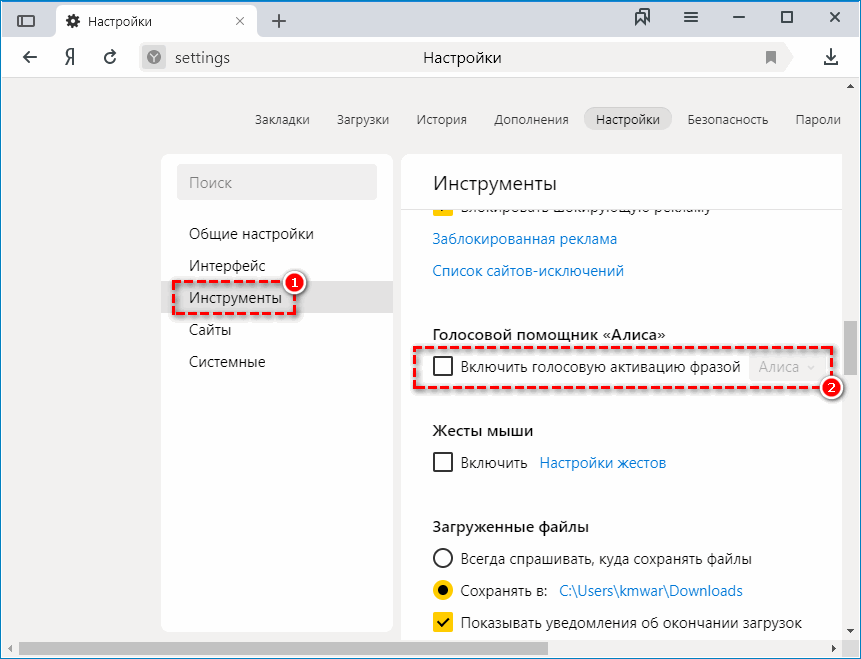 com.
com.
В разделе «Статистика» вы также можете регулировать права доступа к сайтам. В зависимости от выбранных прав доступа: «любые сайты» или «только разрешенные сайты» вы можете разрешить или заблокировать определенный сайт. Для этого сначала нужно выбрать доменное имя, а затем нажать соответствующую кнопку.
Выводы по статье
Родительский контроль в браузере Google Chrome, при использовании контролируемого профиля, позволяет ограничить доступ к сайтам в Интернете. Родительский контроль в Chrome позволит вам контролировать поведение вашего ребенка во время его путешествий по всемирной сети.
Родительский контроль в Google Chrome (видео)
Что такое родительский контроль?
Это модуль программы AdBlock Adguard, позволяющий защитить вашего ребенка от интернет-угроз.Этот модуль проверяет веб-страницы, которые посещают дети, и блокирует небезопасные, неприемлемые ресурсы и сайты для взрослых.
Зачем нужен Родительский контроль?
Мы живем в век информационных технологий — у каждого школьника есть мобильный телефон или смартфон и даже компьютер (Mac или Windows), многие родители даже покупают планшетные компьютеры своим малышам. Несомненно, сегодня дети уверенно пользуются компьютером и Интернетом — почти у всех из них есть учетные записи в онлайн-сервисах, когда им исполняется десять лет.Статистика показывает, что это средний возраст, в котором дети начинают использовать собственные социальные сети. Десять лет! И неудивительно, что родители, которые сначала разрешили своему ребенку пользоваться Интернетом, вскоре начинают понимать, что существует множество опасных и неподходящих для детей веб-сайтов, которые размещены по всему миру, и что существует необходимость в контроле над детьми. … Сейчас эта проблема действительно актуальна. Конечно, Интернет может быть очень полезным и даже способствовать развитию ребенка, но наряду с этим следует учитывать риски, связанные с продвижением материалов для взрослых или нелегальных материалов, которые ребенок с еще не сформированным пониманием некоторых вещей сразу же запоминает.У обеспокоенных родителей есть два варианта — запретить ребенку вообще пользоваться Интернетом (это, как вы понимаете, маловероятно и даже невозможно).
Несомненно, сегодня дети уверенно пользуются компьютером и Интернетом — почти у всех из них есть учетные записи в онлайн-сервисах, когда им исполняется десять лет.Статистика показывает, что это средний возраст, в котором дети начинают использовать собственные социальные сети. Десять лет! И неудивительно, что родители, которые сначала разрешили своему ребенку пользоваться Интернетом, вскоре начинают понимать, что существует множество опасных и неподходящих для детей веб-сайтов, которые размещены по всему миру, и что существует необходимость в контроле над детьми. … Сейчас эта проблема действительно актуальна. Конечно, Интернет может быть очень полезным и даже способствовать развитию ребенка, но наряду с этим следует учитывать риски, связанные с продвижением материалов для взрослых или нелегальных материалов, которые ребенок с еще не сформированным пониманием некоторых вещей сразу же запоминает.У обеспокоенных родителей есть два варианта — запретить ребенку вообще пользоваться Интернетом (это, как вы понимаете, маловероятно и даже невозможно). Или защитить ребенка от опасных сайтов и страниц с контентом, не подходящим для детей. Модуль родительского контроля Adguard создан именно для этой цели, и в этом обзоре, разработанном специально для родителей, мы расскажем вам об этом. Как работает программа родительского контроля? Первое, что вам нужно сделать после установки Adguard и настройки Родительского контроля, — это защитить программу паролем, чтобы ваш ребенок не смог обойти наложенные вами ограничения доступа.Затем вы выбираете пользователя, которого будет защищать наш модуль. И отрегулируйте уровень чувствительности. Уровень чувствительности определяет доступ к каким веб-сайтам будет разрешен или нет. Фактически, он определяет уровень фильтрации — насколько тщательной будет фильтрация веб-сайтов для данного конкретного пользователя.
Или защитить ребенка от опасных сайтов и страниц с контентом, не подходящим для детей. Модуль родительского контроля Adguard создан именно для этой цели, и в этом обзоре, разработанном специально для родителей, мы расскажем вам об этом. Как работает программа родительского контроля? Первое, что вам нужно сделать после установки Adguard и настройки Родительского контроля, — это защитить программу паролем, чтобы ваш ребенок не смог обойти наложенные вами ограничения доступа.Затем вы выбираете пользователя, которого будет защищать наш модуль. И отрегулируйте уровень чувствительности. Уровень чувствительности определяет доступ к каким веб-сайтам будет разрешен или нет. Фактически, он определяет уровень фильтрации — насколько тщательной будет фильтрация веб-сайтов для данного конкретного пользователя.
Итак, что входит в защиту Adguard Parental Control?
Безопасный поиск. Adguard будет контролировать все, что ваш ребенок ищет во всех популярных поисковых системах — Google, Yahoo, Bing — и удаляет ресурсы для взрослых из результатов поиска.
Вы можете запретить загрузку исполняемых файлов. Это означает, что дочерний контроль запрещает любую загрузку на компьютер.
Об уровне чувствительности мы уже говорили. Вы можете выбрать один из трех уровней защиты: для ребенка 3 лет, 10 и 13 лет. Чем младше пользователь — тем строже фильтрация.
Если вы считаете, что вашему ребенку еще рано пользоваться определенными социальными сетями или посещать определенные сайты — вы можете добавить URL (адрес) в черный список.Белый список — это обратный инструмент, позволяющий включить сайт в исключения.
Защита паролем. Просмотр сайтов будет ограничен. Ваш ребенок сможет посетить его только с вашего разрешения. Безопасны ли эти страницы для детей или нет — решать вам.
Мы рекомендуем создать для вашего ребенка стандартную учетную запись. Как администратор вы сможете полностью контролировать, какие сайты ваш ребенок посещает в Интернете. Вы можете найти инструкции, как это сделать, на официальном сайте Microsoft, просто выберите свою операционную систему (Windows 7, Vista, 8, 8.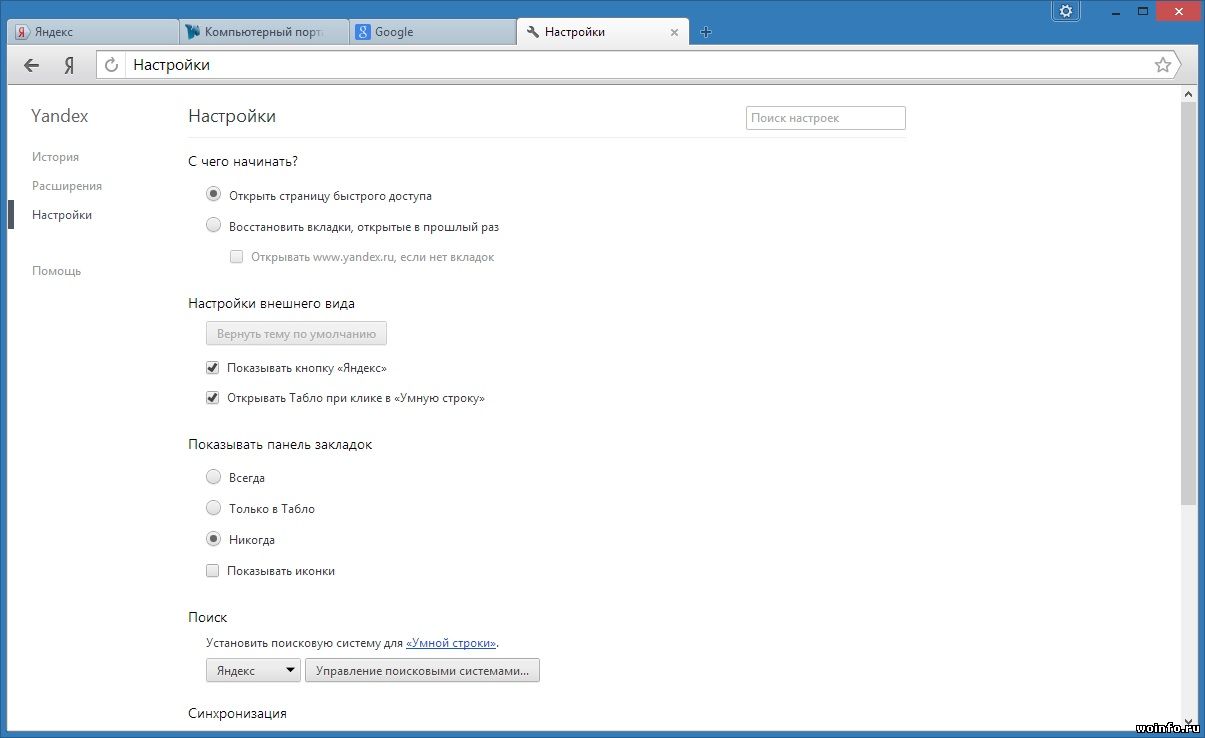 1) справа. Родительский контроль над блокировщиком рекламы Adguard сделает Интернет безопаснее для детей и подарит родителям «душевное спокойствие». Вы можете увидеть, как работает наш интернет-цензор для детей, скачав бесплатно пробную версию на нашем официальном сайте.
1) справа. Родительский контроль над блокировщиком рекламы Adguard сделает Интернет безопаснее для детей и подарит родителям «душевное спокойствие». Вы можете увидеть, как работает наш интернет-цензор для детей, скачав бесплатно пробную версию на нашем официальном сайте.
Сегодняшняя интернет-аудитория стремительно молодеет, что значительно усложняет ответственность ответственных родителей. Ведь ни для кого не секрет, что в Интернете довольно много информации весьма сомнительного содержания, не говоря уже о содержании, предназначенном исключительно для взрослых.В связи с этим родительский контроль представляется чрезвычайно полезной функцией, реализованной во многих популярных браузерах, включая Яндекс.
Что такое родительский контроль?
Перед тем, как приступить непосредственно к настройкам, необходимо определить, какой родительский контроль стоит в Яндекс браузере.
По своей сути, это своего рода фильтр, который может автоматически блокировать неприемлемый или нежелательный контент, не позволяя ребенку его просмотреть.
ВАЖНО! В Яндекс Браузере таких настроек нет, поэтому желательно использовать сторонние сервисы контроля.К ним можно отнести DNS-фильтр от Яндекса, а также пару аналогов, позволяющий выбрать наиболее приемлемый для себя вариант.
Настроить постоянное использование DNS довольно просто, что позволяет включить родительский контроль даже для тех пользователей, которые не очень знакомы с расширенными настройками.
Описание и подключение DNS-фильтра
DNS от Яндекса — эффективный инструмент для обеспечения безопасной работы браузера. Среди доступных для настройки степеней защиты сразу три варианта.К ним относятся базовый режим, который не предполагает фильтрации, безопасный режим, что означает блокировку зараженных вирусами и мошеннических сайтов, и семейный режим. Последний вариант кажется наиболее подходящим, так как он блокирует все сайты, содержание которых не подходит для детей.
Процесс подключения предельно прост и не занимает много времени:
- Для перехода в Панель управления необходимо использовать меню «Пуск»;
- Далее перейдите в категорию «Управление сетью»;
- После этого необходимо выбрать пункт Подключение по локальной сети, расположенный в правой части окна;
- Выбрав категорию «Свойства», но отрегулируйте параметры элемента IP4 или IP6, в зависимости от используемой версии;
- Внизу экрана, где расположены параметры DNS, нужно ввести 77.
 88.8.7 и 77.88.8.3 в соответствующих полях.
88.8.7 и 77.88.8.3 в соответствующих полях.
После этой процедуры
Сегодня каждый ребенок вынужден пользоваться Интернетом (в образовательных целях). К сожалению, помимо обилия полезной информации здесь есть масса запрещенных материалов, от которых вы хотите защитить своего ребенка. Поэтому сегодня мы поговорим о том, как активировать функцию родительского контроля в Яндекс Браузере.
К сожалению, в Яндекс Браузере нет встроенных инструментов для настройки родительского контроля.Однако есть альтернативные способы использования сторонних инструментов, которые сделают популярный браузер для детей более безопасным в использовании.
Метод 1: использование DNS от Яндекса
Яндекс разработал собственные DNS-серверы, которые фильтруют входящий трафик. Все, что вам нужно, это установить требуемые адреса DNS в настройках Windows.
Прежде всего, желательно, чтобы у вашего ребенка была отдельная учетная запись, в которой будет выполняться такая настройка, потому что, если вы используете одну учетную запись, вам может потребоваться прибегнуть к отключению указанных адресов DNS, что, как вы видите, является не очень удобно.
- Откройте в учетной записи ребенка меню «Панель управления» и перейдите в раздел «Центр управления сетями и общим доступом» .
- В левой части окна выберите пункт «Изменить настройки адаптера» .
- Щелкните правой кнопкой мыши активное сетевое соединение и выберите из всплывающего списка «Свойства» .
- Выберите элемент одним щелчком мыши «IP version 4» , а затем щелкните кнопку «Свойства» .
- Установите значение параметра Используйте следующие адреса DNS-сервера и в обоих столбцах укажите следующие адреса от Яндекса:
77.88.8.7
77.88.8.3 - Сохраните изменения, нажав кнопку «ОК» .
Отныне фильтрация трафика будет производиться во всех браузерах (не только в Яндекс.Браузере), установленных на компьютере. Вы можете отключить родительский контроль, установив параметр в том же меню Получить адрес DNS-сервера автоматически.
Способ 2: с помощью специального ПО
Сегодня существует множество программ, фильтрующих входящий трафик. Если на вашем компьютере установлен антивирус, обратите внимание на его настройки, более чем вероятно, что функция «Родительский контроль» есть, и вам просто нужно ее настроить.
Если у вас нет антивируса или подобная функция в нем не предусмотрена, обратите внимание на программу Adguard — это эффективное многофункциональное решение для блокировки рекламы в браузерах и других программах на вашем компьютере, для обеспечения интернет-безопасности, а также для установления родительского контроля.
Если вы знаете другие эффективные и простые способы активации функции родительского контроля в веб-браузере от Яндекса, расскажите о них в комментариях.
.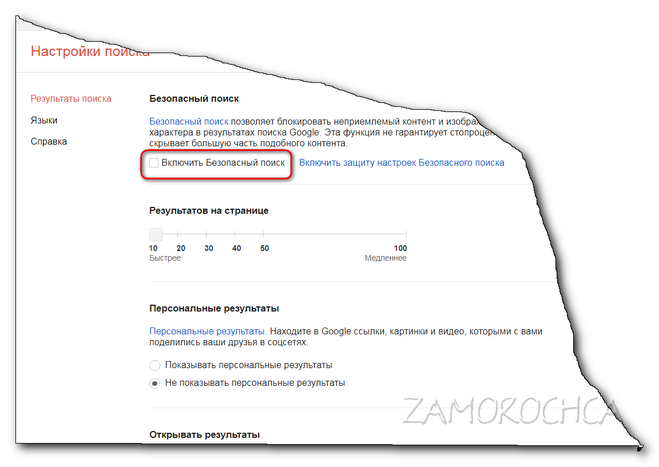
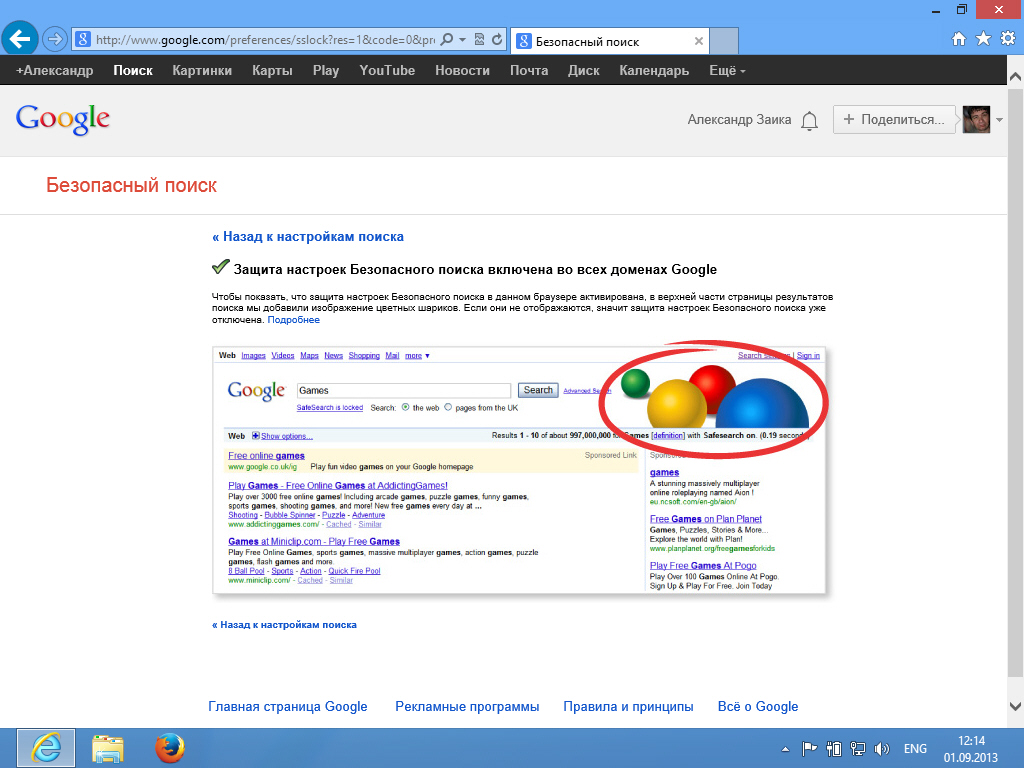




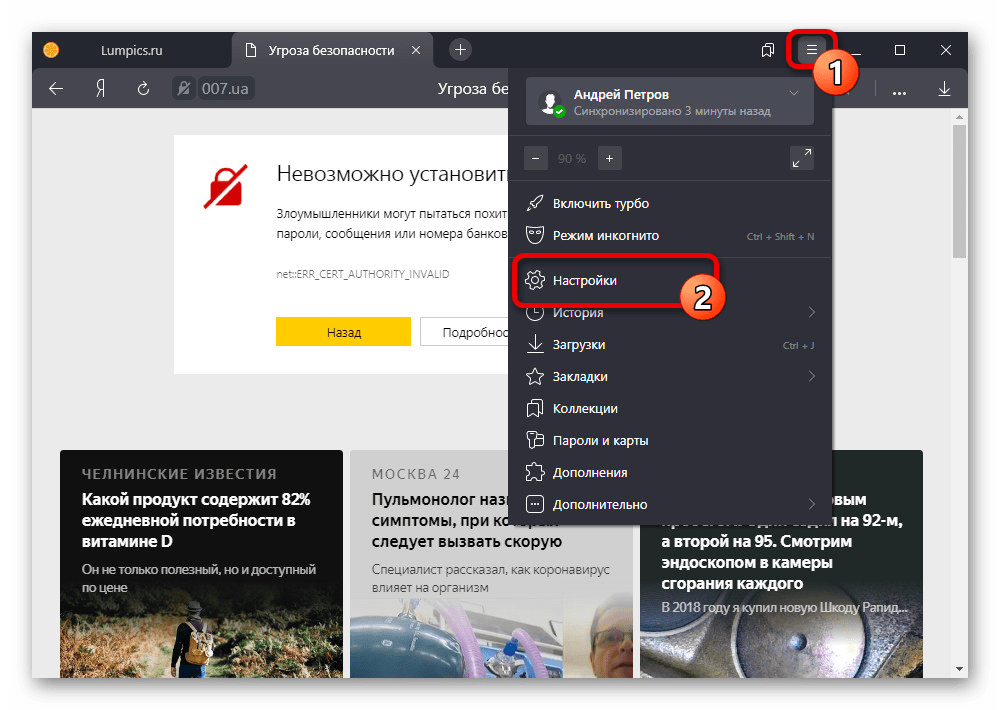

 ru
ru


 Браузер?
Браузер?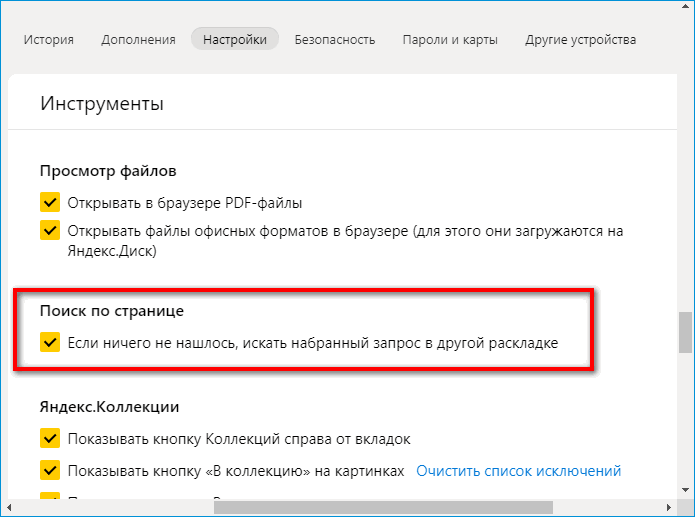 Браузер не оставить на нем данных о том, какие страницы посещал пользователь, и в то же время не рисковать нарушить рабочую среду владельца компьютера?
Браузер не оставить на нем данных о том, какие страницы посещал пользователь, и в то же время не рисковать нарушить рабочую среду владельца компьютера? DNS?
DNS?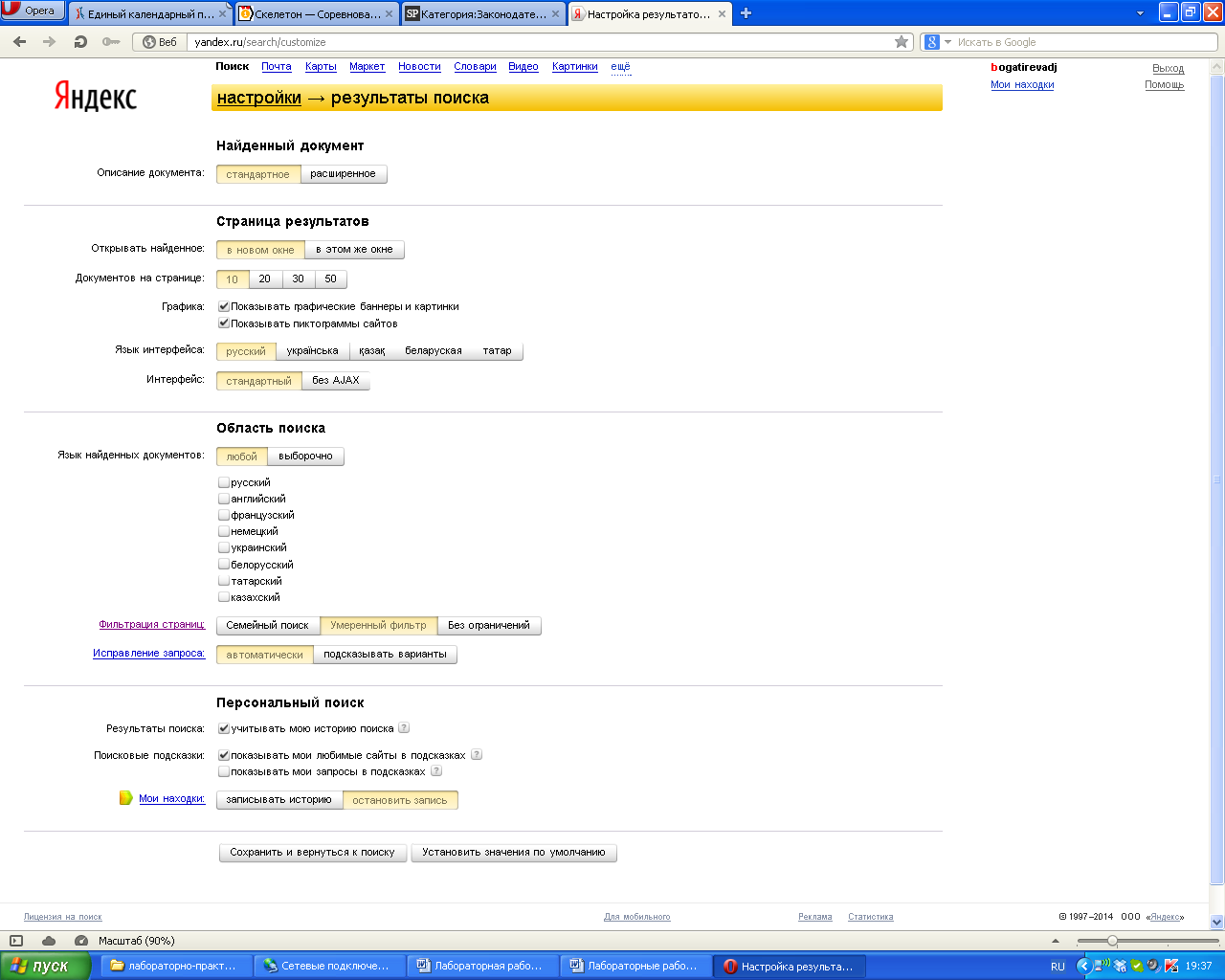 DNS можно узнать, что один из DNS-серверов этой службы имеет адрес 77.88.8.7. Для чего нужны эти сведения?
DNS можно узнать, что один из DNS-серверов этой службы имеет адрес 77.88.8.7. Для чего нужны эти сведения?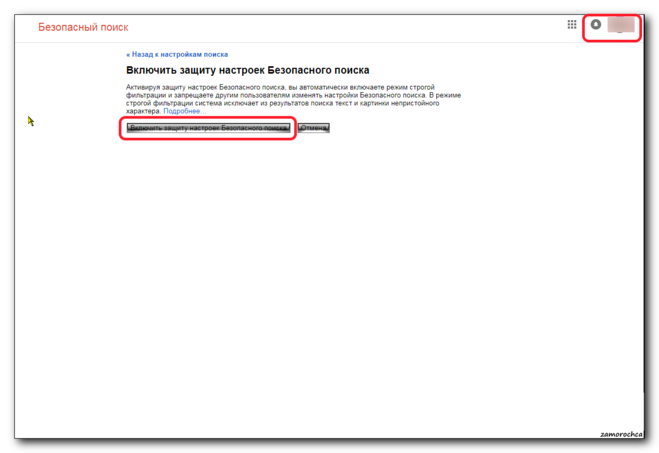 DNS?
DNS? quintura.ru?
quintura.ru? quintura.ru позволяет в ходе поиска пользоваться картами ассоциаций. Что это такое?
quintura.ru позволяет в ходе поиска пользоваться картами ассоциаций. Что это такое? ru?
ru?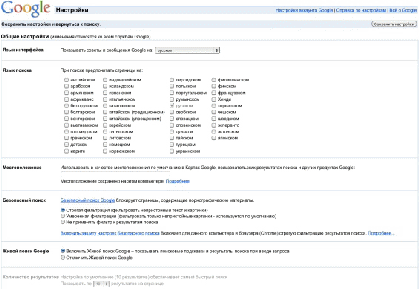

 Все это прозрачно для пользователя.
Все это прозрачно для пользователя.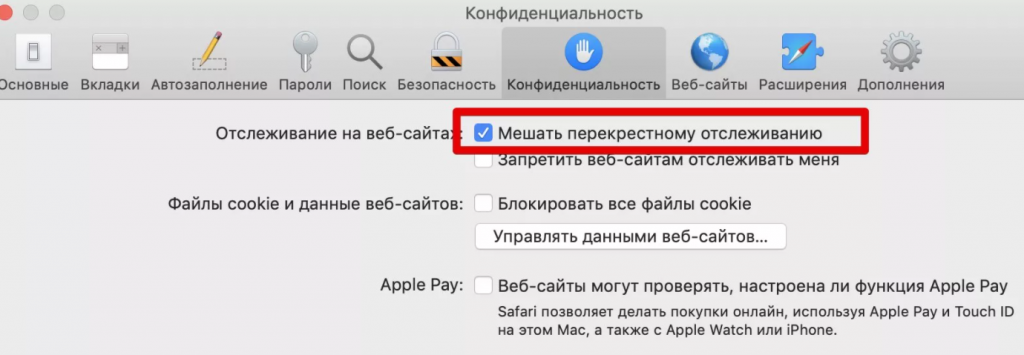 88.8.7 и 77.88.8.3 в соответствующих полях.
88.8.7 и 77.88.8.3 в соответствующих полях.